Page 1
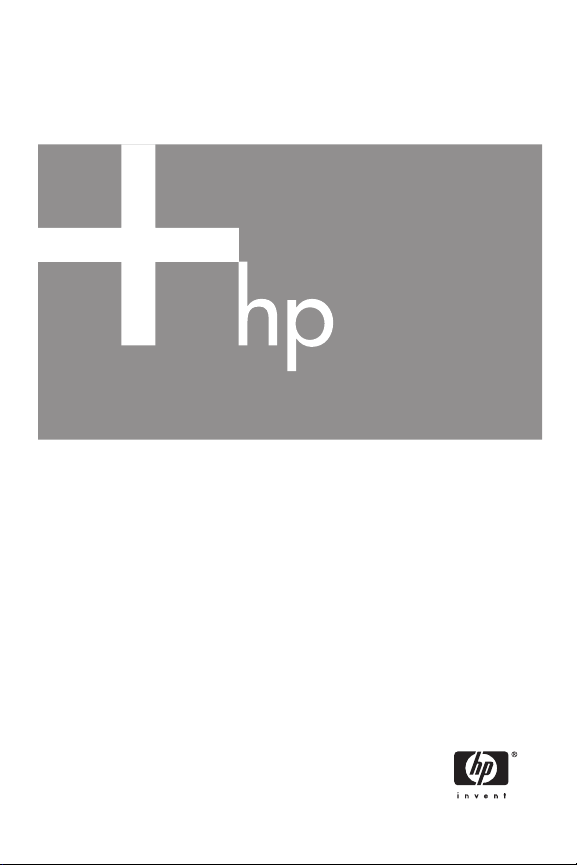
HP Photosmart M417/M517
Digitalkamera mit HP Instant Share
Benutzerhandbuch
Page 2

Page 3
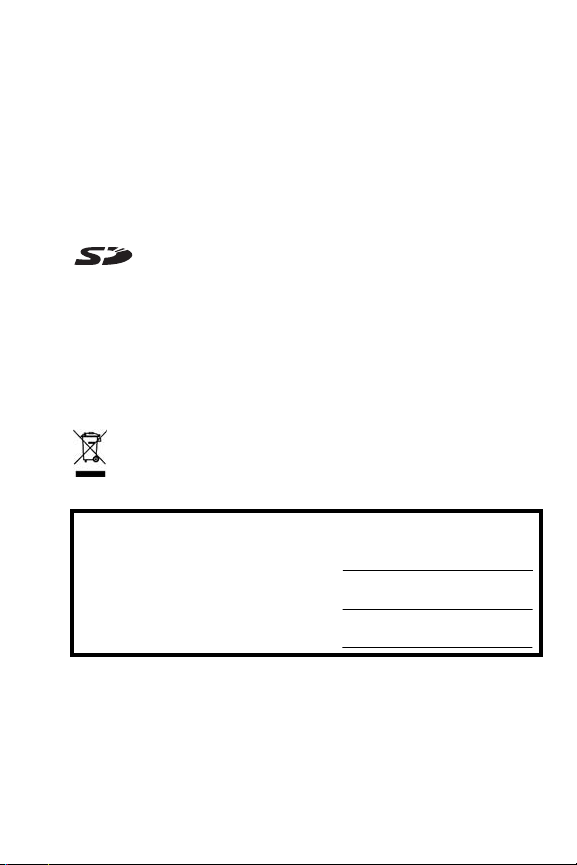
Rechtliche Informationen und Hinweise
© Copyright 2005 Hewlett-Packard Development Company, L.P.
Die Informationen in diesem Dokument können ohne vorherige Ankündigung
geändert werden. Für HP Produkte und Dienste gelten nur die
Gewährleistungen, die in den ausdrücklichen Gewährleistungserklärungen
des jeweiligen Produkts bzw. Dienstes aufgeführt sind. Dieses Dokument gibt
keine weiteren Gewährleistungen. HP haftet nicht für technische oder
redaktionelle Fehler oder Auslassungen in diesem Dokument.
®
Windows
Corporation.
ist eine in den USA eingetragene Marke der Microsoft
Das SD-Logo ist eine Marke des jeweiligen Eigentümers.
Wichtige Informationen zum Recycling für Kunden in der Europäischen Union:
Aus Umweltschutzgründen muss dieses Produkt entsprechend den gesetzlichen
Bestimmungen entsorgt werden. Das Symbol unten gibt an, dass dieses
Produkt einer gesonderten Entsorgung bedarf. Geben Sie das Produkt zur
ordnungsgemäßen Entsorgung bei einer autorisierten Sammelstelle in Ihrer
Nähe ab. Weitere Informationen zu Rückgabe und Recycling von
HP Produkten erhalten Sie auf der folgenden Website:
www.hp.com/hpinfo/globalcitizenship/environment/recycle/index.html
Geben Sie folgende Informationen ein, um später darauf zugreifen zu
können:
Modellnummer (an der Vorderseite der
Kamera)
Seriennummer (10-stellige Zahl an der
Unterseite der Kamera)
Kaufdatum der Kamera
Gedruckt in China
Page 4
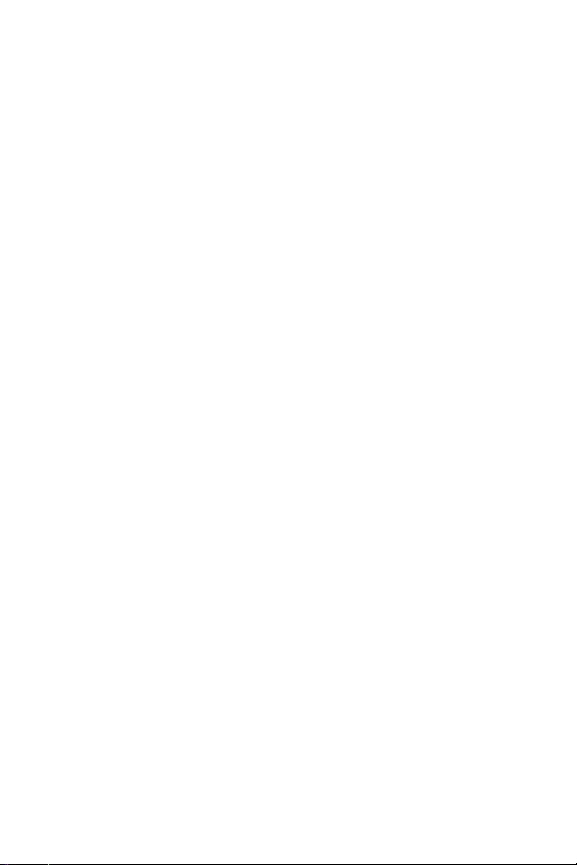
Page 5
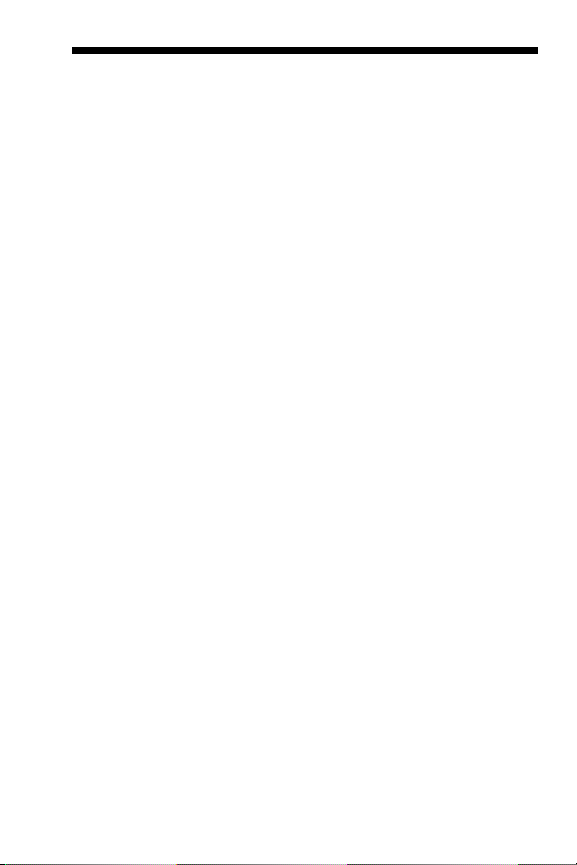
Inhaltsverzeichnis
1 Erste Schritte. . . . . . . . . . . . . . . . . . . . . . . . . 9
Einrichten . . . . . . . . . . . . . . . . . . . . . . . . . . . . 10
1 Befestigen der Halteschlaufe . . . . . . . . . . 10
2 Einsetzen der Batterien . . . . . . . . . . . . . . 11
3 Einschalten der Kamera . . . . . . . . . . . . . 12
4 Auswählen der Sprache . . . . . . . . . . . . . 12
5 Festlegen der Region . . . . . . . . . . . . . . . 13
6 Einstellen von Datum und Zeit . . . . . . . . . 13
7 Einsetzen und Formatieren einer
Speicherkarte (optional) . . . . . . . . . . . . . 15
8 Installieren der Software . . . . . . . . . . . . . 17
Windows
Macintosh. . . . . . . . . . . . . . . . . . . . . . . 18
Benutzerhandbuch auf der CD. . . . . . . . . 19
Kamerateile . . . . . . . . . . . . . . . . . . . . . . . . . . . 20
Oberseite der Kamera . . . . . . . . . . . . . . . . . 20
Vorderseite und rechte Seite der Kamera . . . . 21
Vorderseite, linke Seite und Unterseite
der Kamera . . . . . . . . . . . . . . . . . . . . . . . . 26
Kamerastatus . . . . . . . . . . . . . . . . . . . . . . . . . . 27
Kameramenüs . . . . . . . . . . . . . . . . . . . . . . . . . 28
Statusanzeige der Kamera. . . . . . . . . . . . . . . . . 30
Wiederherstellen früherer Einstellungen . . . . . . . . 31
Anzeigen der integrierten Demo der Kamera . . . 32
®
. . . . . . . . . . . . . . . . . . . . . . 17
2 Aufnehmen von Bildern und Videoclips . . . . . 33
Aufnehmen von Einzelbildern . . . . . . . . . . . . . . . 33
Aufnehmen von Audio zu Einzelbildern . . . . . 34
Aufnehmen von Videoclips. . . . . . . . . . . . . . . . . 35
Verwenden der Vorschau . . . . . . . . . . . . . . . . . 36
5Inhaltsverzeichnis
Page 6
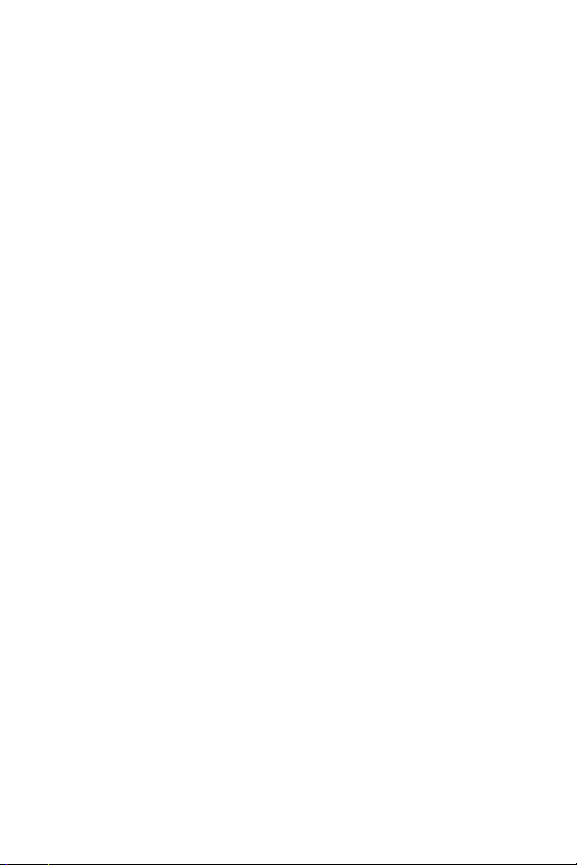
Einstellen des Kamerafokus. . . . . . . . . . . . . . . . . 38
Ermitteln des optimalen Fokus . . . . . . . . . . . . 38
Verwenden der Fokussperre . . . . . . . . . . . . . 40
Verwenden der Zoomfunktionen . . . . . . . . . . . . . 41
Verwenden des optischen Zooms. . . . . . . . . . 41
Verwenden des Digital-Zooms . . . . . . . . . . . . 42
Einstellen des Blitzes . . . . . . . . . . . . . . . . . . . . . 44
Verwenden der Aufnahmemodi. . . . . . . . . . . . . . 47
Verwenden der Selbstauslösereinstellungen . . . . . 49
Verwenden der Einstellung „Burst“ . . . . . . . . . . . 52
Verwenden des Menüs „Aufnahme“ . . . . . . . . . . 53
Hilfe zu Menüoptionen . . . . . . . . . . . . . . . . . 55
Bildqualität . . . . . . . . . . . . . . . . . . . . . . . . . 55
Adaptive Beleuchtung . . . . . . . . . . . . . . . . . 58
Farbe . . . . . . . . . . . . . . . . . . . . . . . . . . . . . 60
Datums-/Zeitstempel. . . . . . . . . . . . . . . . . . . 61
Belichtungskompensation . . . . . . . . . . . . . . . 63
Weißabgleich . . . . . . . . . . . . . . . . . . . . . . . 64
ISO-Empfindlichkeit . . . . . . . . . . . . . . . . . . . 66
3 Anzeigen von Bildern und Videoclips. . . . . . . 69
Verwenden der Wiedergabe . . . . . . . . . . . . . . . 69
Bildübersicht . . . . . . . . . . . . . . . . . . . . . . . . 72
Anzeigen von Miniaturansichten . . . . . . . . . . 73
Vergrößern von Bildern . . . . . . . . . . . . . . . . 74
Verwenden des Menüs „Wiedergabe“ . . . . . . . . 75
Löschen . . . . . . . . . . . . . . . . . . . . . . . . . . . 77
Rote Augen entfernen. . . . . . . . . . . . . . . . . . 78
Drehen . . . . . . . . . . . . . . . . . . . . . . . . . . . . 79
Audio aufnehmen . . . . . . . . . . . . . . . . . . . . 79
4 Verwenden von HP Instant Share. . . . . . . . . . 81
Verwenden des Menüs „HP Instant Share“ . . . . . . 82
Einrichten von Online-Zielen in der Kamera . . . . . 84
Senden von Bildern an Ziele. . . . . . . . . . . . . . . . 86
6
HP Photosmart M417/M517 Benutzerhandbuch
Page 7
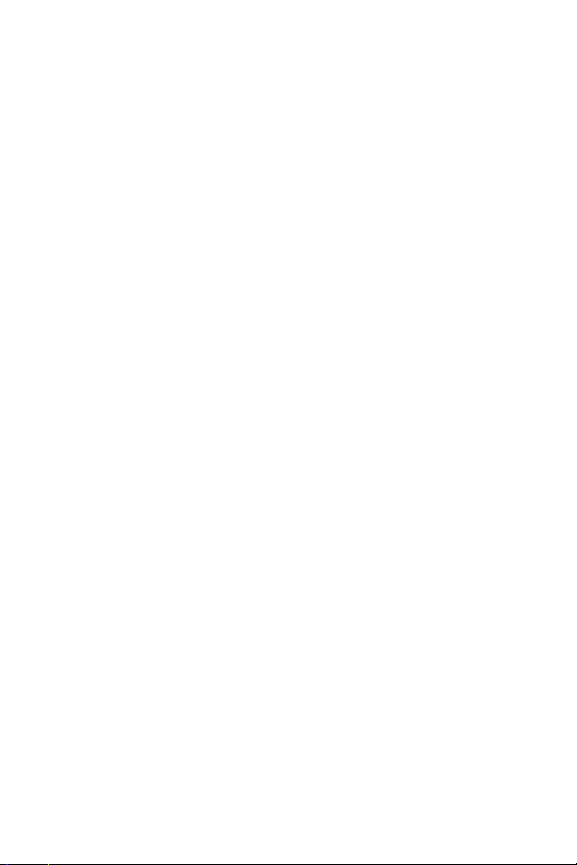
5 Übertragen und Drucken von Bildern . . . . . . . 89
Übertragen von Bildern auf einen Computer. . . . . 89
Drucken von Bildern direkt von der Kamera . . . . . 91
6 Verwenden des Menüs „Einrichten“ . . . . . . . . 95
Anzeigehelligkeit . . . . . . . . . . . . . . . . . . . . . . . 96
Kameratöne . . . . . . . . . . . . . . . . . . . . . . . . . . . 97
Vorschau beim Einschalten. . . . . . . . . . . . . . . . . 98
Datum und Zeit. . . . . . . . . . . . . . . . . . . . . . . . . 99
USB-Konfiguration. . . . . . . . . . . . . . . . . . . . . . 100
TV-Konfiguration. . . . . . . . . . . . . . . . . . . . . . . 101
Sprache . . . . . . . . . . . . . . . . . . . . . . . . . . . . 102
Verschieben von Bildern auf die
Speicherkarte. . . . . . . . . . . . . . . . . . . . . . . . . 103
7 Fehlerbehebung und Support . . . . . . . . . . . 105
Zurücksetzen der Kamera . . . . . . . . . . . . . . . . 106
HP Image Zone Software. . . . . . . . . . . . . . . . . 107
Systemanforderungen (nur Windows) . . . . . 108
HP Image Zone Express (nur Windows) . . . . 109
Verwenden der Kamera ohne Installation
der HP Image Zone Software . . . . . . . . . . . . . . 110
Übertragen von Bildern auf einen Computer
ohne die HP Image Zone Software . . . . . . . 111
Verwenden eines Speicherkarten-
Lesegeräts. . . . . . . . . . . . . . . . . . . . . . 111
Konfigurieren der Kamera als
Laufwerk. . . . . . . . . . . . . . . . . . . . . . . 115
Probleme und Lösungen. . . . . . . . . . . . . . . . . . 117
Fehlermeldungen auf der Bildanzeige
der Kamera . . . . . . . . . . . . . . . . . . . . . . . . . . 137
Fehlermeldungen auf dem Computer . . . . . . . . . 153
Unterstützung . . . . . . . . . . . . . . . . . . . . . . . . . 155
HP Website für Eingabehilfen . . . . . . . . . . . 155
HP Photosmart Website . . . . . . . . . . . . . . . 156
Inhaltsverzeichnis
7
Page 8
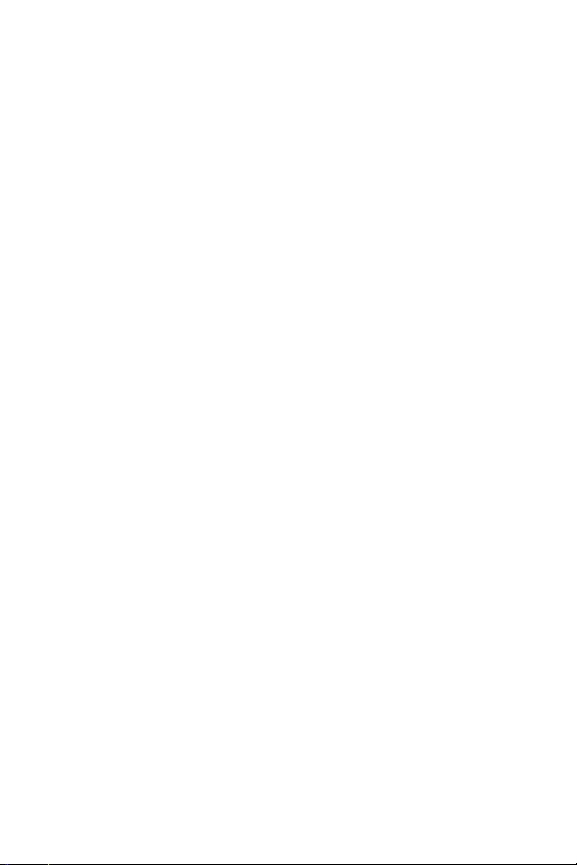
Support-Verlauf . . . . . . . . . . . . . . . . . . . . . 156
Telefon-Support in den USA und Kanada . . . 159
Telefon-Support in Europa, im Nahen
Osten und Afrika . . . . . . . . . . . . . . . . . . . . 160
Sonstiger Telefon-Support weltweit . . . . . . . . 162
A Umgang mit Batterien . . . . . . . . . . . . . . . . 165
Wichtige Fakten zu Batterien . . . . . . . . . . . . . . 165
Verlängern der Batterielebensdauer . . . . . . . 166
Sicherheitshinweise für die Verwendung
von Batterien. . . . . . . . . . . . . . . . . . . . . . . 167
Leistung nach Batterietyp . . . . . . . . . . . . . . . . . 169
Anzahl von Fotos nach Batterietyp. . . . . . . . . . . 170
Stromversorgungsanzeigen. . . . . . . . . . . . . . . . 171
Aufladen von NiMH-Batterien . . . . . . . . . . . . . . 172
Sicherheitshinweise zum Aufladen
von NiMH-Batterien . . . . . . . . . . . . . . . . . . 175
Aktivieren des Energiesparmodus . . . . . . . . . . . 176
B Erwerben von Kamerazubehör . . . . . . . . . . 177
C Umgang mit der Kamera . . . . . . . . . . . . . . 181
Grundlegende Richtlinien . . . . . . . . . . . . . . . . . 181
Reinigen der Kamera. . . . . . . . . . . . . . . . . . . . 182
Reinigen des Objektivs. . . . . . . . . . . . . . . . 183
Reinigen des Kameragehäuses und der
Bildanzeige . . . . . . . . . . . . . . . . . . . . . . . 184
D Spezifikationen . . . . . . . . . . . . . . . . . . . . . 185
Speicherkapazität . . . . . . . . . . . . . . . . . . . . . . 192
M417 Speicherkapazität . . . . . . . . . . . . . . 193
M517 Speicherkapazität . . . . . . . . . . . . . . 193
8
HP Photosmart M417/M517 Benutzerhandbuch
Page 9
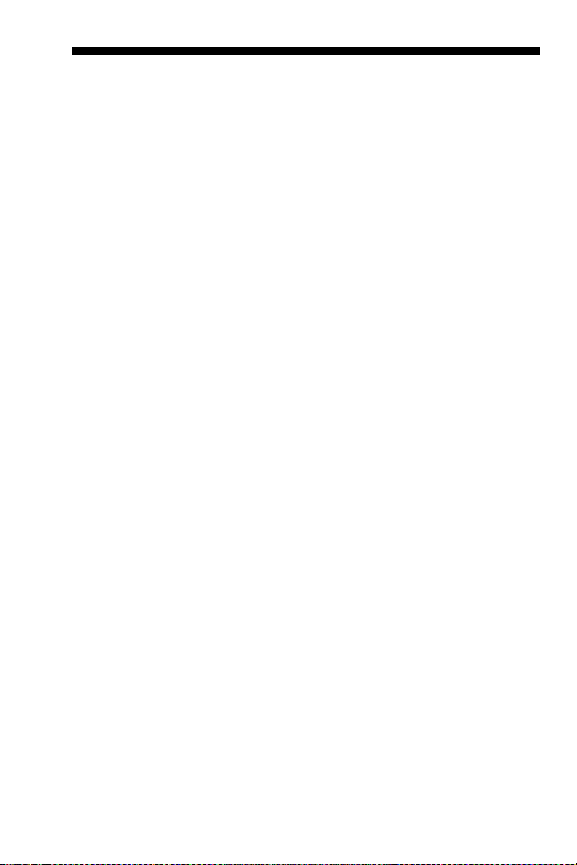
1 Erste Schritte
Herzlichen Glückwunsch zum Kauf dieser HP Photosmart
M417/M517 Digitalkamera, und willkommen in der Welt
der digitalen Fotografie!
In diesem Handbuch werden Kamerafunktionen erläutert,
mit denen Sie großartige Ergebnisse erzielen und zugleich
Freude an der Fotografie haben können. Zu diesen
Funktionen zählen beispielsweise:
• HP Adaptive Lighting Technology – Im Schatten
verborgene Details werden automatisch hervorgebracht.
Weitere Informationen finden Sie auf Seite 58.
• Integrierte Rote-Augen-Automatik – Rote Augen werden
in mit Blitz aufgenommenen Einzelbildern erkannt und aus
diesen entfernt. Weitere Informationen finden Sie auf
Seite 78.
• 7 Aufnahmemodi – Wählen Sie einen vorgegebenen
Aufnahmemodus, um für häufige aufgenommene
Bildszenen die bestmögliche Belichtung zu erzielen.
Weitere Informationen finden Sie auf Seite 47.
• HP Instant Share – Wählen Sie einfach Einzelbilder in der
Kamera aus, die automatisch an eine Vielzahl von Zielen
wie E-Mail-Adressen, Webseiten oder einen Drucker
gesendet werden, wenn Sie die Kamera das nächste Mal
mit einem Computer verbinden. Die Empfänger können
die Bilder anzeigen, ohne dass diese in großen
Dateianhängen gesendet werden müssen. Weitere
Informationen finden Sie auf Seite 81.
Erste Schritte
9
Page 10
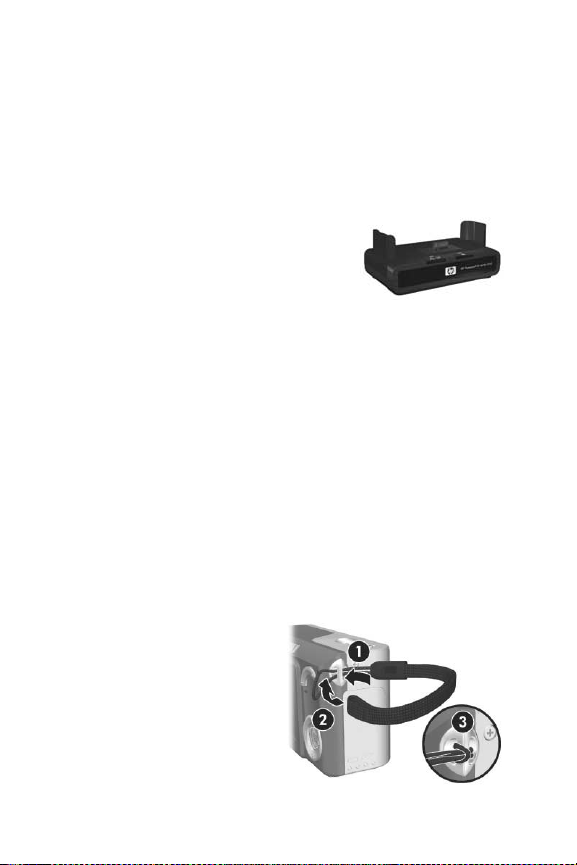
• Direkter Druck – Drucken Sie direkt von der Kamera aus
auf einem beliebigen PictBridge-zertifizierten Drucker,
ohne eine Verbindung mit einem Computer herstellen zu
müssen. Weitere Informationen finden Sie auf Seite 91.
•Integrierte Kamerahilfe – Wenn Sie das Handbuch nicht
dabei haben, bieten die angezeigten Anweisungen Hilfe
bei der Verwendung der Kamerafunktionen.
Für noch mehr Komfort wird der Kauf
einer HP Photosmart M-Series KameraDockingstation empfohlen. Diese
ermöglicht das einfache Übertragen von
Bildern auf einen Computer, das Senden
von Bildern an einen Drucker, das Anzeigen von Bildern auf
einem Fernsehgerät sowie das Aufladen der Batterien in der
Kamera. Die Dockingstation bietet zudem eine bequeme
Aufbewahrungsmöglichkeit für Ihre Kamera.
Einrichten
Wenn Sie beim Lesen der Anweisungen in diesem Abschnitt
nähere Informationen zu einem Teil Ihrer Kamera
(beispielsweise einer Taste oder Leuchte) benötigen, lesen
Sie den Abschnitt Kamerateile auf Seite 20.
1. Befestigen der Halteschlaufe
Befestigen Sie die
Halteschlaufe, wie in der
Abbildung dargestellt,
seitlich an der Kamera.
HP Photosmart M417/M517 Benutzerhandbuch
10
Page 11
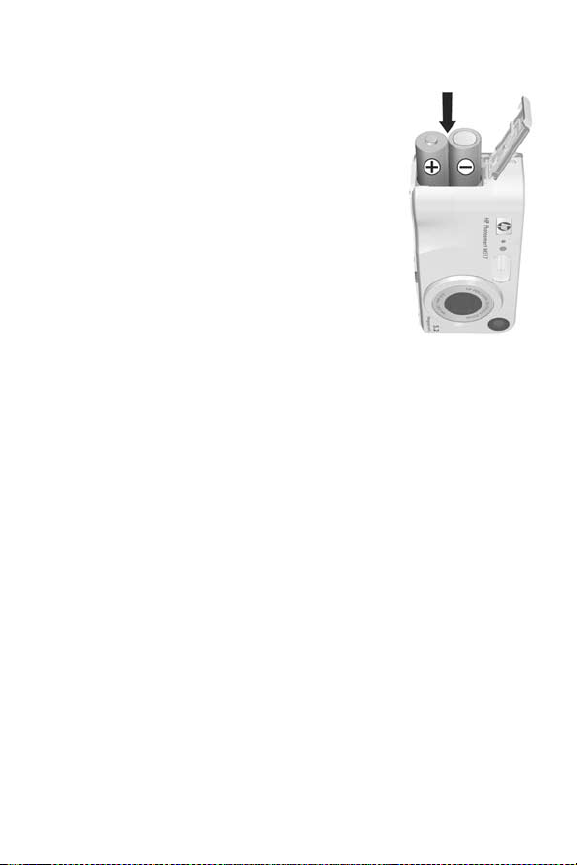
2. Einsetzen der Batterien
1. Öffnen Sie die Klappe des Batterie-/
Speicherkartenfachs an der Seite
der Kamera, indem Sie die Klappe
in Richtung Kameraunterseite
schieben.
2. Setzen Sie die Batterien gemäß den
Anweisungen auf der Innenseite der
Batterieklappe ein.
3. Schließen Sie die Klappe des
Batterie-/Speicherkartenfachs,
indem Sie diese nach unten drücken
und in Richtung Kameraoberseite
schieben, bis sie einrastet.
Informationen zur Leistung von Alkali-, Lithium- und NiMHBatterien bei Verwendung mit dieser Kamera finden Sie unter
Leistung nach Batterietyp auf Seite 169. Hinweise zum
Verbessern der Batterieleistung finden Sie in Anhang A,
Umgang mit Batterien, ab Seite 165.
TIPP: Sie können außerdem ein optionales HP Netzteil
verwenden, um die Kamera mit Strom zu versorgen.
Wenn Sie aufladbare NiMH-Batterien verwenden,
können Sie diese mit Hilfe des optionalen HP Netzteils
oder der optionalen HP Photosmart M-Series Kamera-
Dockingstation in der Kamera oder extern im optionalen
HP Photosmart Schnellladegerät aufladen. Weitere
Informationen finden Sie in Anhang B, Erwerben von
Kamerazubehör, ab Seite 177.
Erste Schritte
11
Page 12
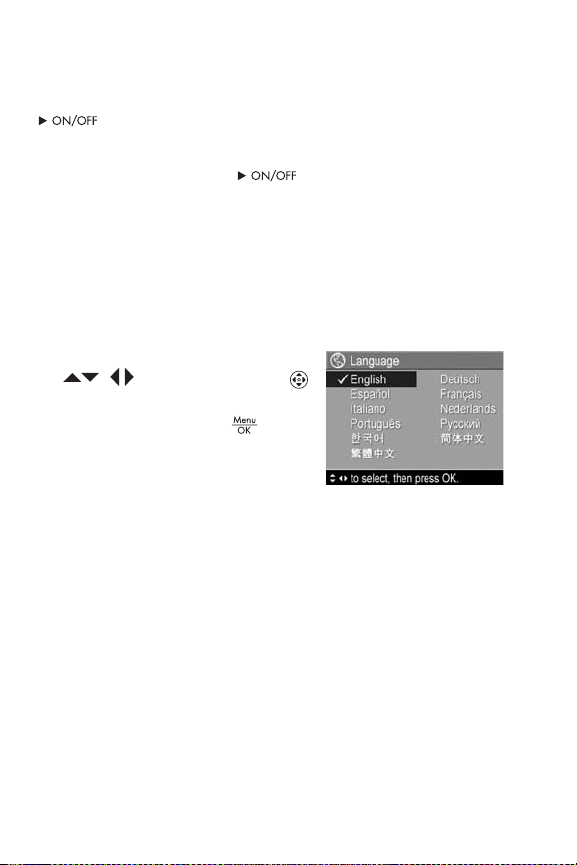
3. Einschalten der Kamera
Schalten Sie die Kamera ein, indem Sie den Schalter
nach rechts schieben und dann loslassen.
Das Objektiv wird ausgefahren, und die Netzkontrollleuchte
links neben dem Schalter leuchtet grün. Beim
Einschalten der Kamera wird zudem auf der Bildanzeige
das HP Logo angezeigt.
4. Auswählen der Sprache
Beim ersten Einschalten der Kamera werden Sie zum
Auswählen einer Sprache aufgefordert.
1. Blättern Sie mit Hilfe der Tasten
an der Steuertaste
zur gewünschten Sprache.
2. Drücken Sie die Taste ,
um die hervorgehobene
Sprache auszuwählen.
TIPP: Wenn Sie die Sprache später ändern möchten,
verwenden Sie die Einstellung Sprache im Menü
Einrichten. Weitere Informationen finden Sie unter
Sprache auf Seite 102.
HP Photosmart M417/M517 Benutzerhandbuch
12
Page 13
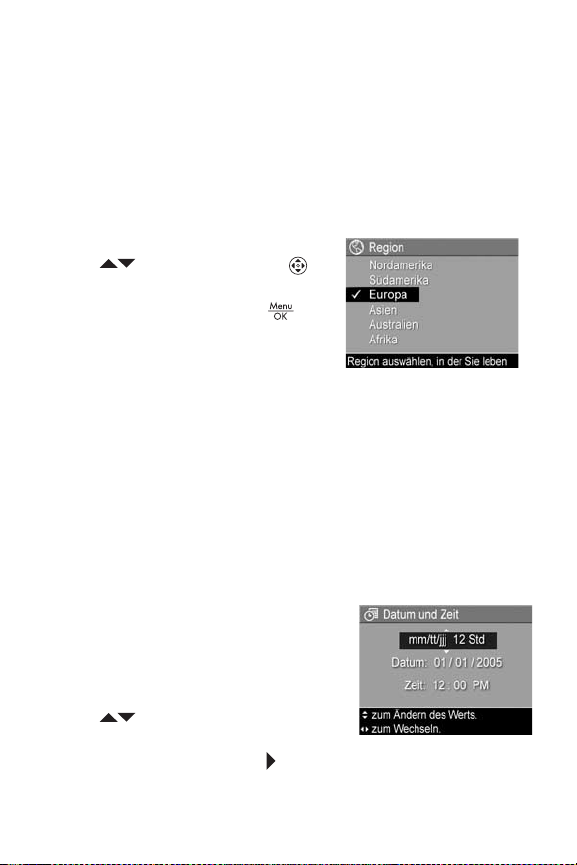
5. Festlegen der Region
Wenn Sie eine Sprache ausgewählt haben, werden Sie zum
Auswählen des Kontinents, auf dem Sie leben, aufgefordert.
Die Einstellungen Sprache und Region bestimmen die
Standardeinstellungen für das Datumsformat und das Format
des Videosignals für die Anzeige von Kamerabildern auf
einem Fernsehgerät (siehe TV-Konfiguration auf Seite 101).
1. Blättern Sie mit Hilfe der Tasten
an der Steuertaste zur
gewünschten Region.
2. Drücken Sie die Taste ,
um die hervorgehobene Region
auszuwählen.
6. Einstellen von Datum und Zeit
Die Kamera verfügt über eine Uhr, die Datum und Uhrzeit
aufgenommener Bilder aufzeichnet. Diese Daten werden in
den Bildeigenschaften gespeichert, die Sie anzeigen können,
wenn Sie sich die Bilder am Computer ansehen. Sie können
bei Bedarf Datum und Zeit auch in die Bilder integrieren
(siehe Datums-/Zeitstempel auf Seite 61).
1. Das erste hervorgehobene
Element ist das Datums- und
Zeitformat. Wenn Sie das
Format ändern möchten,
verwenden Sie die Tasten
. Wenn das Datums- und
Zeitformat richtig eingestellt ist,
drücken Sie die Taste , um zum Datum zu wechseln.
Erste Schritte
13
Page 14
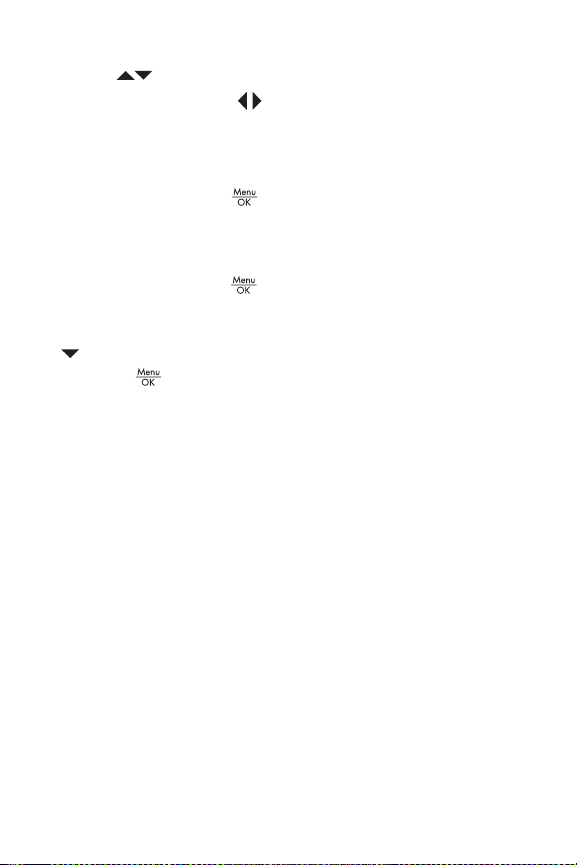
2. Ändern Sie die hervorgehobene Auswahl mit Hilfe der
Tasten .
3. Drücken Sie die Tasten , um zu den anderen Optionen
zu blättern.
4. Wiederholen Sie die Schritte 2 und 3, bis das Datum und
die Uhrzeit richtig eingestellt sind.
5. Drücken Sie die Taste , wenn Sie die korrekten
Werte für Datum und Zeit eingestellt haben. Über eine
Bestätigungsanzeige werden Sie gefragt, ob Datum und
Zeit korrekt eingestellt wurden. Wenn dies der Fall ist,
drücken Sie die Taste , um die Option Ja
auszuwählen.
Sind Datum und Zeit nicht korrekt, drücken Sie die Taste
, um die Option Nein auszuwählen. Drücken Sie dann
die Taste . Die Anzeige Datum und Zeit erscheint
erneut. Wiederholen Sie die Schritte 1 bis 6, um Datum
und Zeit korrekt einzustellen.
TIPP: Wenn Sie die Einstellungen für Datum und Zeit später
ändern möchten, verwenden Sie die Einstellung Datum
und Zeit im Menü Einrichten. Weitere Informationen
finden Sie unter Datum und Zeit auf Seite 99.
HP Photosmart M417/M517 Benutzerhandbuch
14
Page 15
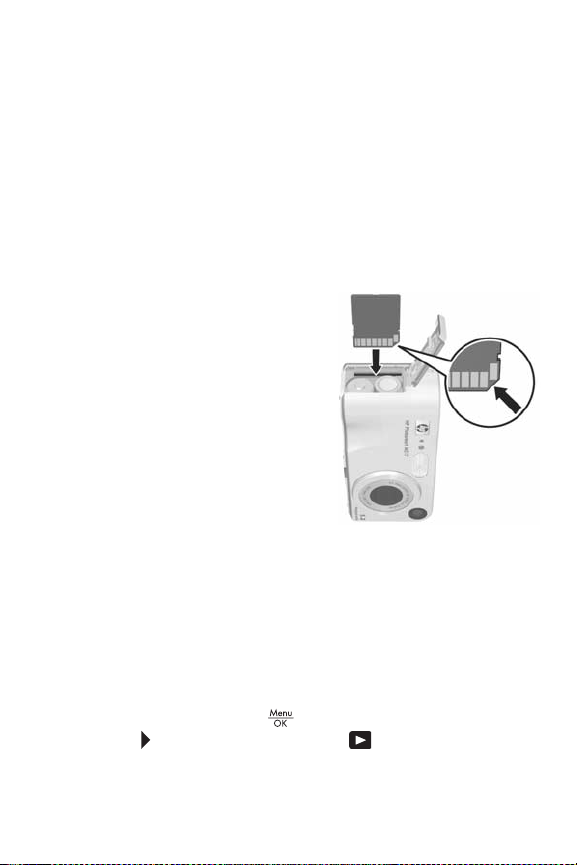
7. Einsetzen und Formatieren einer
Speicherkarte (optional)
Ihre Digitalkamera wird mit internem Speicher ausgeliefert,
mit dem Sie Bilder und Videoclips direkt in der Kamera
speichern können. Sie können jedoch auch eine (separat
erhältliche) Speicherkarte verwenden, um Bilder und
Videoclips zu speichern. Weitere Informationen zu
unterstützten Speicherkarten finden Sie unter Speicher auf
Seite 189.
1. Schalten Sie die Kamera aus,
und öffnen Sie die Klappe
des Batterie-/
Speicherkartenfachs an der
Seite der Kamera.
2. Setzen Sie die Speicherkarte,
wie in der Abbildung
dargestellt, mit der
eingekerbten Kartenseite
zuerst in den kleinen
Steckplatz oberhalb der
Batterien ein. Stellen Sie
sicher, dass die Speicherkarte einrastet.
3. Schließen Sie die Klappe des Batterie-/
Speicherkartenfachs, und schalten Sie die Kamera ein.
Um eine Beschädigung von Karten und Bildern zu
vermeiden, sollten Sie Speicherkarten vor dem ersten Einsatz
wie folgt formatieren:
1. Drücken Sie die Taste , und wechseln Sie mit der
Taste zum Menü Wiedergabe .
Erste Schritte
15
Page 16
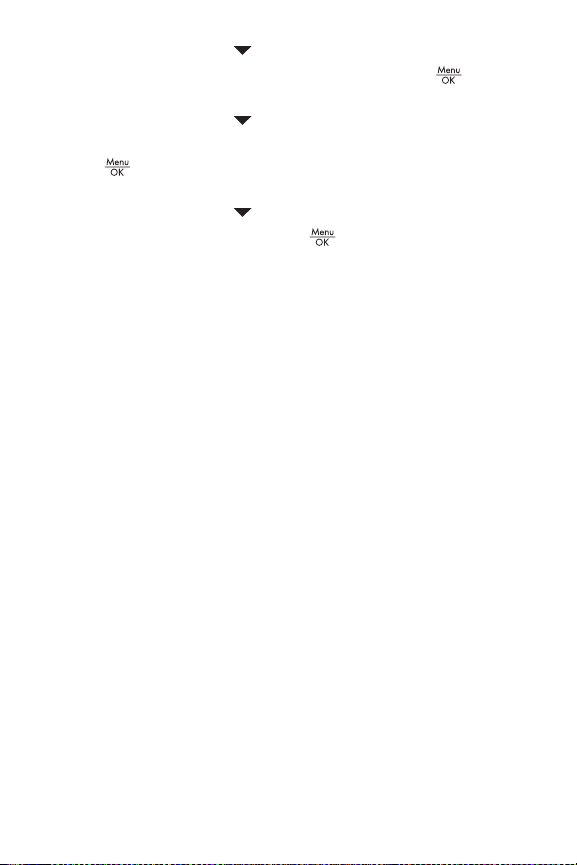
2. Drücken Sie die Taste , um den Eintrag Löschen
hervorzuheben, und drücken Sie dann die Taste ,
um das Untermenü Löschen anzuzeigen.
3. Drücken Sie die Taste , um den Eintrag Speicherk.
formatieren hervorzuheben, und drücken Sie dann die
Taste , um die Bestätigungsanzeige Speicherk.
formatieren anzuzeigen.
4. Drücken Sie die Taste , um Ja hervorzuheben,
und drücken Sie dann die Taste , um die Karte
zu formatieren.
Während die Speicherkarte formatiert wird, ist auf der
Bildanzeige die Meldung Speicherk. formatieren zu
lesen. Wenn die Formatierung beendet ist, wird die
Bildübersicht angezeigt (siehe Bildübersicht auf Seite 72).
Wenn Sie die Speicherkarte aus der Kamera nehmen
möchten, schalten Sie die Kamera zunächst aus. Öffnen Sie
dann die Klappe des Batterie-/Speicherkartenfachs, und
drücken Sie die Oberkante der Speicherkarte nach unten.
Daraufhin springt die Karte aus dem Steckplatz heraus.
HINWEIS: Wenn Sie eine Speicherkarte in die Kamera
einsetzen, werden sämtliche neuen Bilder und Videoclips
auf der Karte gespeichert. Um den internen Speicher und
die dort gespeicherten Bilder zu verwenden, entfernen
Sie die Speicherkarte. Sie können Bilder auch aus dem
internen Speicher auf die Speicherkarte übertragen (siehe
Verschieben von Bildern auf die Speicherkarte auf
Seite 103).
HP Photosmart M417/M517 Benutzerhandbuch
16
Page 17
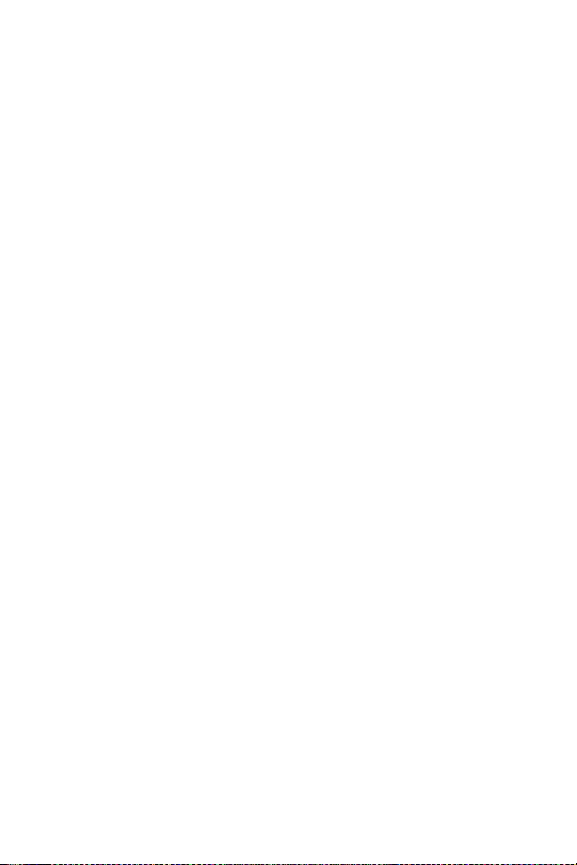
8. Installieren der Software
Die HP Image Zone Software ermöglicht das Übertragen von
Bildern aus der Kamera sowie das Anzeigen, Bearbeiten,
Drucken und Senden von Bildern per E-Mail. Außerdem
können Sie mit Hilfe der Software das Menü HP Instant
Share Ihrer Kamera konfigurieren.
HINWEIS: Wenn Sie die HP Image Zone Software nicht
installieren, können Sie die Kamera dennoch verwenden,
wenn auch mit eingeschränktem Funktionsumfang.
Weitere Informationen finden Sie unter Verwenden der
Kamera ohne Installation der HP Image Zone Software
auf Seite 110.
HINWEIS: Sollten beim Installieren oder Verwenden der
HP Image Zone Software Probleme auftreten, finden Sie
weitere Informationen auf der HP Kundendienst Website
unter www.hp.com/support.
Windows
Für eine erfolgreiche Installation der HP Image Zone
Software muss Ihr Computer folgende Mindestanforderungen
erfüllen: 64 MB RAM, Windows 2000, XP, 98, 98 SE oder
Me sowie Internet Explorer 5.5 Service Pack 2 oder höher.
Internet Explorer 6 wird empfohlen. Wenn Ihr Computer
diese Anforderungen erfüllt, wird automatisch entweder die
Vollversion der HP Image Zone Software oder aber die
Version HP Image Zone Express installiert. In HP Image Zone
Express sind einige der in der Vollversion enthaltenen
Funktionen nicht verfügbar. Weitere Informationen finden Sie
unter HP Image Zone Software auf Seite 107.
®
Erste Schritte
17
Page 18
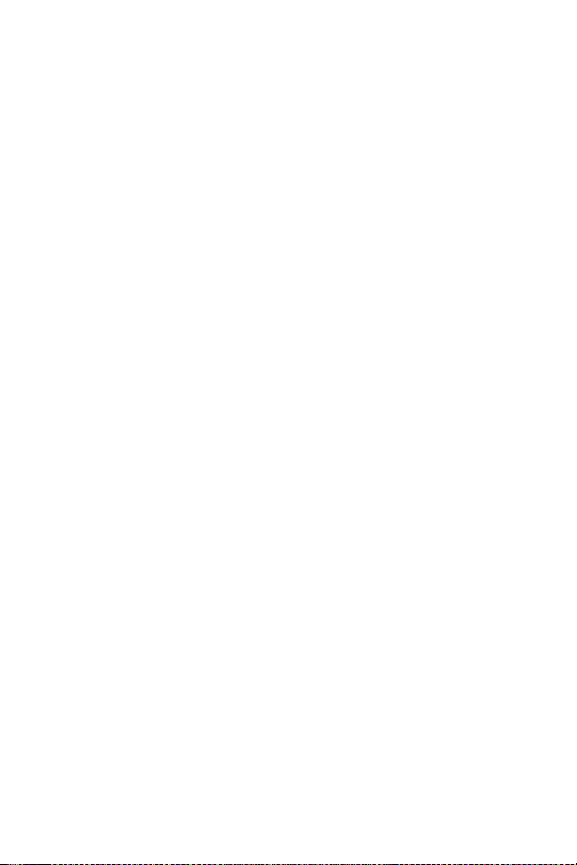
1. Beenden Sie alle laufenden Programme, und deaktivieren
Sie vorübergehend die ggf. aktive Virenschutzsoftware.
2. Legen Sie die CD-ROM mit der HP Image Zone Software
in das CD-ROM-Laufwerk Ihres Computers ein, und
befolgen Sie die angezeigten Anweisungen. Wenn das
Installationsfenster nicht angezeigt wird, klicken Sie auf
Start und Ausführen, geben Sie den Befehl D:\Setup.exe
ein (wobei D
steht), und klicken Sie dann auf OK.
3. Wenn die Installation der HP Image Zone Software
abgeschlossen ist, aktivieren Sie die in Schritt 1
deaktivierte Virenschutzsoftware wieder.
für den Buchstaben Ihres CD-ROM-Laufwerks
Macintosh
Auf Macintosh-Computern wird stets die Vollversion der
HP Image Zone Software installiert.
1. Beenden Sie alle laufenden Programme, und deaktivieren
Sie vorübergehend die ggf. aktive Virenschutzsoftware.
2. Legen Sie die CD-ROM mit der HP Image Zone Software
in das CD-ROM-Laufwerk Ihres Computers ein.
3. Doppelklicken Sie auf dem Schreibtisch auf das
CD-Symbol.
4. Doppelklicken Sie auf das Symbol des
Installationsprogramms, und befolgen Sie die
angezeigten Anweisungen, um die Software zu
installieren.
5. Wenn die Installation der HP Image Zone Software
abgeschlossen ist, aktivieren Sie die in Schritt 1
deaktivierte Virenschutzsoftware wieder.
HP Photosmart M417/M517 Benutzerhandbuch
18
Page 19
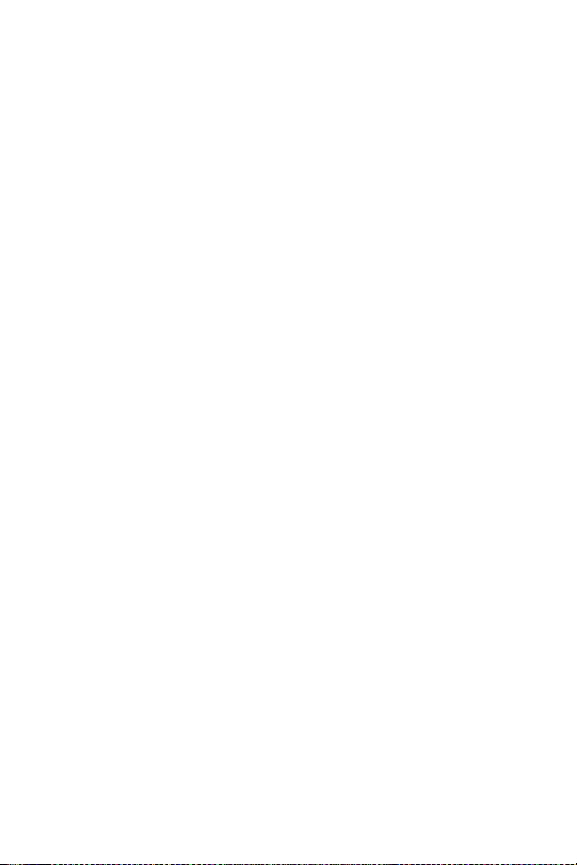
Benutzerhandbuch auf der CD
Kopien dieses Benutzerhandbuchs in mehreren Sprachen
befinden sich auf der CD mit der HP Image Zone Software.
So zeigen Sie das Benutzerhandbuch an:
1. Legen Sie die CD-ROM mit der HP Image Zone Software
in das CD-ROM-Laufwerk Ihres Computers ein.
2. Unter Windows: Klicken Sie auf der Hauptseite des
CD-Installationsbildschirms auf Benutzerhandbuch
anzeigen.
Unter Macintosh: Informationen zum Speicherort des
Handbuchs in Ihrer Sprache finden Sie auf der HP Image
Zone Software-CD im Ordner docs in der Datei readme.
Erste Schritte
19
Page 20
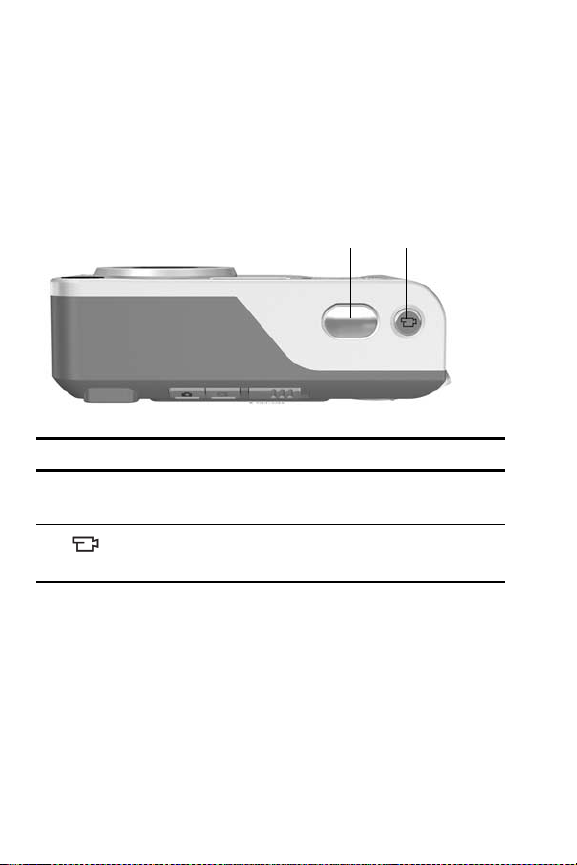
Kamerateile
Weitere Informationen zu diesen Teilen finden Sie auf
den in Klammern nach den jeweiligen Teilenamen
angegebenen Seiten.
Oberseite der Kamera
2
1
# Bezeichnung Beschreibung
1Taste Auslöser
(Seiten 33, 35)
2
Taste Video
(Seite 35)
• Fokussiert ein Bild und nimmt es auf.
• Zeichnet Audioclips auf.
Startet und stoppt die Aufzeichnung eines
Videoclips.
HP Photosmart M417/M517 Benutzerhandbuch
20
Page 21
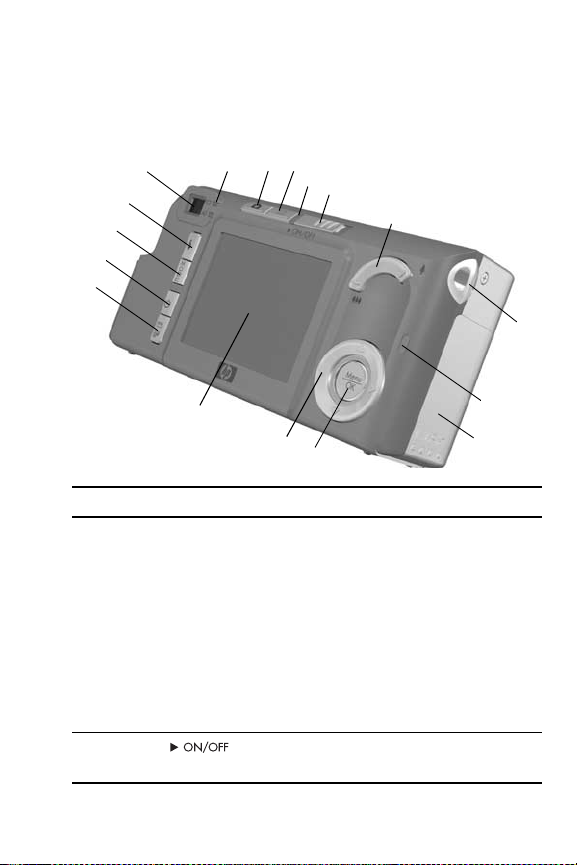
Vorderseite und rechte Seite der Kamera
14
13
12
11
10
# Bezeichnung Beschreibung
1 Netzkontrollleuchte •Leuchtet – Die Kamera ist
2Schalter
(Seite 12)
15 16 17
9
8
• Blinkt schnell – Die Kamera schaltet
• Blinkt langsam – Die Kamera lädt
•Aus – Die Kamera ist ausgeschaltet.
Dient zum Ein- und Ausschalten
der Kamera.
1
2
3
7
eingeschaltet.
sich aufgrund mangelnder
Stromversorgung durch die
Batterie ab.
über das optionale HP Netzteil die
Batterien auf.
4
5
6
Erste Schritte
21
Page 22
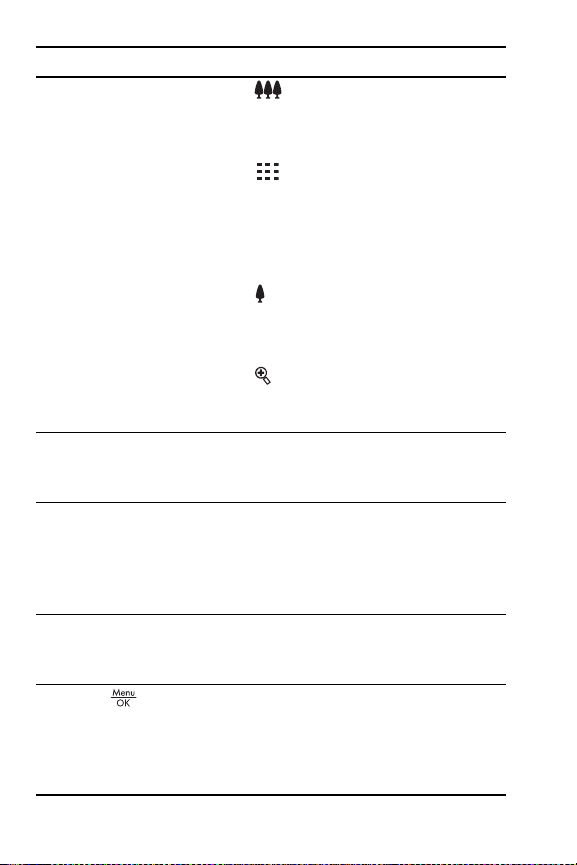
# Bezeichnung Beschreibung
3 Zoom-Hebel
(Seite 41)
4 Befestigung für
Halteschlaufe
(Seite 10)
5Speicherleuchte • Blinkt schnell – Die Kamera schreibt
6 Klappe des Batterie-/
Speicherkartenfachs
(Seite 11)
7Taste
(Seiten 53, 75)
•
Auszoomen – Bewegt das
Objektiv beim Aufnehmen von
Einzelbildern in die Position
„We it wi nke l “.
Miniaturansichten –
•
Ermöglicht im Modus Wiedergabe
das Anzeigen von Einzelbildern
und des jeweils ersten Bildes von
Videoclips in Form von neun
Miniaturansichten pro Anzeige.
•
Einzoomen – Bewegt das
Objektiv beim Aufnehmen von
Einzelbildern in die Position
„Teleobjektiv“.
Vergrößern – Ermöglicht im
•
Modus Wiedergabe das
Vergrößern von Einzelbildern.
Ermöglicht das Anbringen einer
Halteschlaufe an der Kamera.
Daten in den internen Speicher oder
auf die eingesetzte Speicherkarte.
•Aus – Die Kamera schreibt keine
Daten in den Speicher.
Ermöglicht das Einsetzen/Entfernen der
Batterien und einer optionalen
Speicherkarte.
Ermöglicht das Anzeigen der Menüs
Aufnahme und Wiedergabe, das
Auswählen von Menüoptionen sowie
das Bestätigen bestimmter Aktionen auf
der Bildanzeige.
HP Photosmart M417/M517 Benutzerhandbuch
22
Page 23
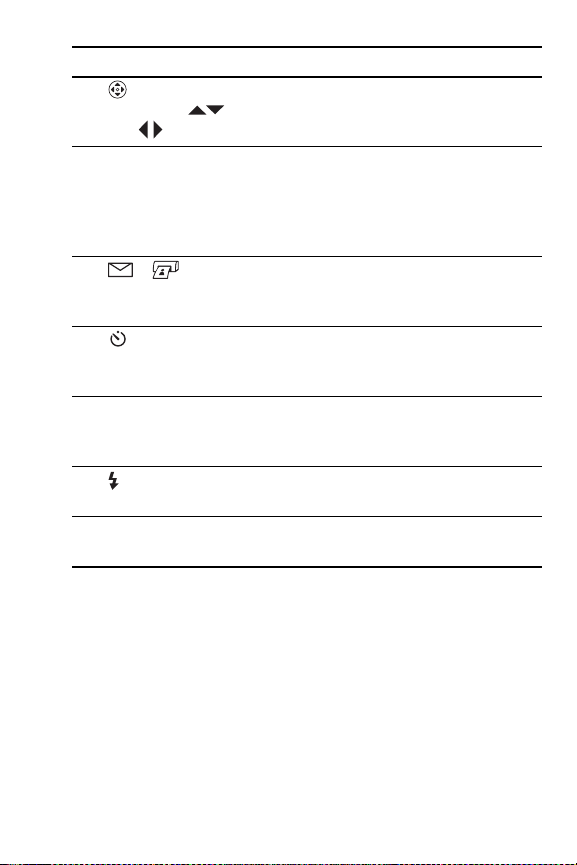
# Bezeichnung Beschreibung
8 Steuertaste mit
den Tasten
und
9Bildanzeige
(Seite 36)
10 /
HP Instant Share/
Drucken (Seite 81)
11 Taste
Selbstauslöser/Burst
(Seiten 49, 52)
12 Taste MODUS
(Seite 47)
13
Taste Blitz
(Seite 44)
14 Sucher (Seite 33) Ermöglicht das Erfassen des Motivs für
Taste
Ermöglicht das Blättern in Menüs und
Bildern auf der Bildanzeige.
Ermöglicht das Erfassen von Bildern
und Videoclips mit Hilfe der Vorschau,
das Anzeigen von Aufnahmen im
Modus Wiedergabe sowie das
Anzeigen aller Menüs.
Aktiviert/deaktiviert das Menü
HP Instant Share auf der Bildanzeige.
Ermöglicht das Auswählen der
Einstellungen Normal, Selbstauslöser,
Selbstauslöser – 2 Fotos und Burst.
Ermöglicht das Auswählen
verschiedener Aufnahmemodi für
Einzelbilder.
Ermöglicht das Auswählen
verschiedener Blitzeinstellungen.
ein Bild oder einen Videoclip.
Erste Schritte
23
Page 24
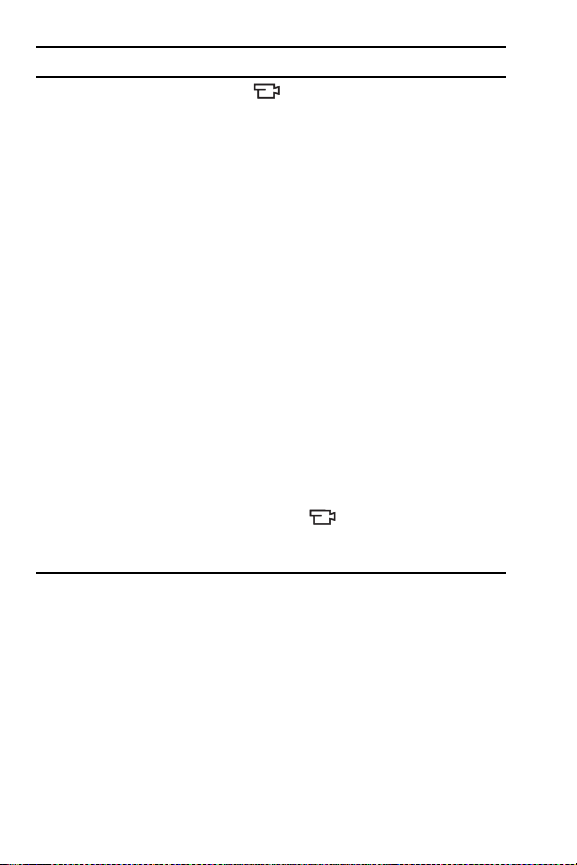
# Bezeichnung Beschreibung
15 Sucherleuchten •
Leuchtet rot – Ein Videoclip
wird aufgenommen.
• AF leuchtet grün – Wenn Sie den
Auslöser halb herunterdrücken,
leuchtet diese LED auf, sofern die
Kamera aufnahmebereit ist
(automatische Belichtung und Fokus
sind gesperrt, und der Blitz ist
bereit). Wenn Sie den Auslöser zum
Aufnehmen eines Bildes ganz
herunterdrücken, leuchtet diese LED
auf, um anzuzeigen, dass
automatische Belichtung und Fokus
erfolgreich vorgenommen wurden.
•AF blinkt grün – Wenn Sie den
Auslöser halb oder ganz
herunterdrücken, ist entweder eine
Fokuswarnung aufgetreten, der Blitz
wird noch geladen oder die
Kamera verarbeitet noch das
vorherige Bild.
•Sowohl
als auch AF blinken –
Ein Fehler ist aufgetreten, der das
Aufnehmen des Bildes verhindert.
HP Photosmart M417/M517 Benutzerhandbuch
24
Page 25
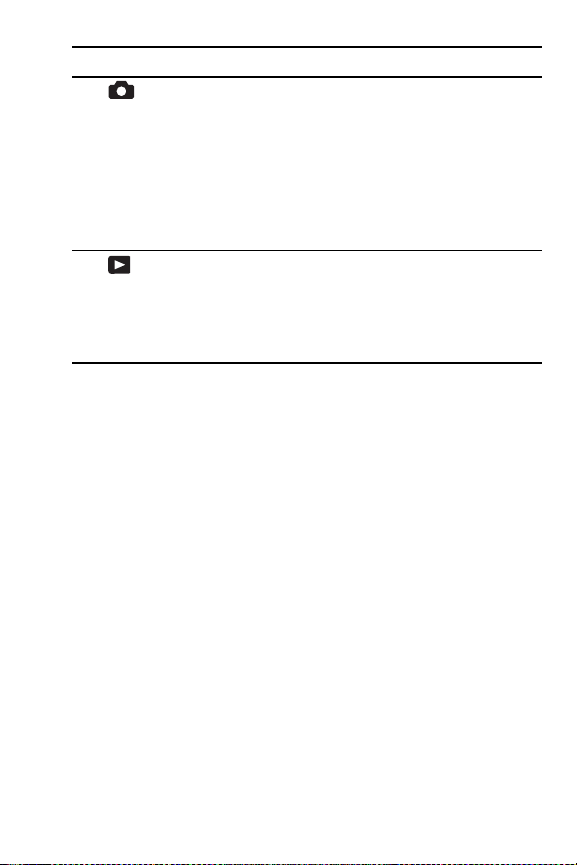
# Bezeichnung Beschreibung
16
17
Taste Vorschau
(Seite 36)
Taste
Wiedergabe
(Seite 69)
• Schaltet die Vorschau auf der
Bildanzeige ein und aus.
• Ermöglicht das Einschalten der
Bildanzeige, wenn die Bildanzeige
aus-, die Kamera jedoch
eingeschaltet ist.
• Ermöglicht das Schließen eines
Menüs auf der Bildanzeige.
• Aktiviert/deaktiviert das Menü
Wiedergabe auf der Bildanzeige.
• Ermöglicht den Zugriff auf die
integrierte Demo der Kamera (siehe
Seite 32).
Erste Schritte
25
Page 26
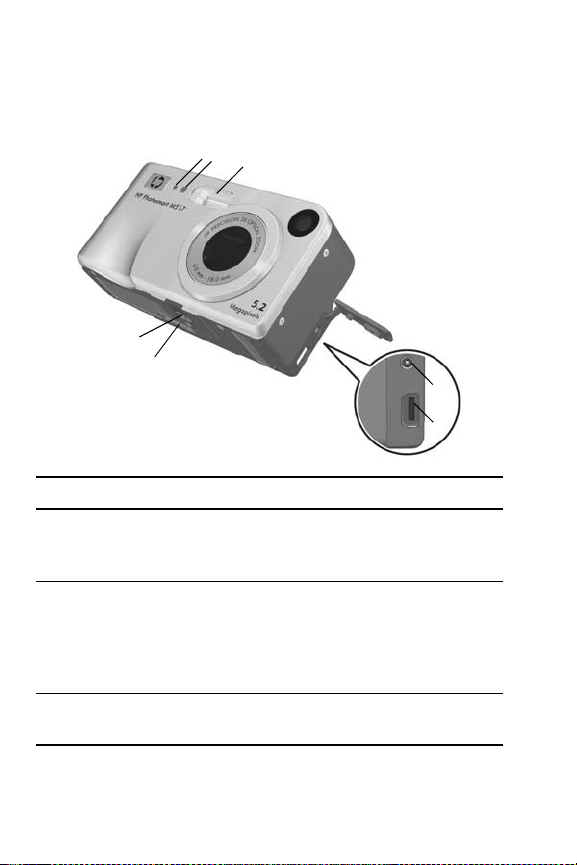
Vorderseite, linke Seite und Unterseite der Kamera
1
2
3
7
6
4
5
# Bezeichnung Beschreibung
1Mikrofon
(Seite 34)
2Selbstauslöser-/
Videoleuchte
(Seite 49)
3Blitz
(Seite 44)
Nimmt Audioclips zu Einzelbildern und
Videoclips sowie die Audioteile von
Videoclips auf.
Blinkt vor dem Aufnehmen eines Bildes
oder Videos, wenn die Kamera auf
Selbstauslöser oder Selbstauslöser –
2Fotos eingestellt ist. Leuchtet außerdem
während der Aufnahme von Videos.
Bietet zusätzliches Licht zum Optimieren
von Aufnahmen.
HP Photosmart M417/M517 Benutzerhandbuch
26
Page 27
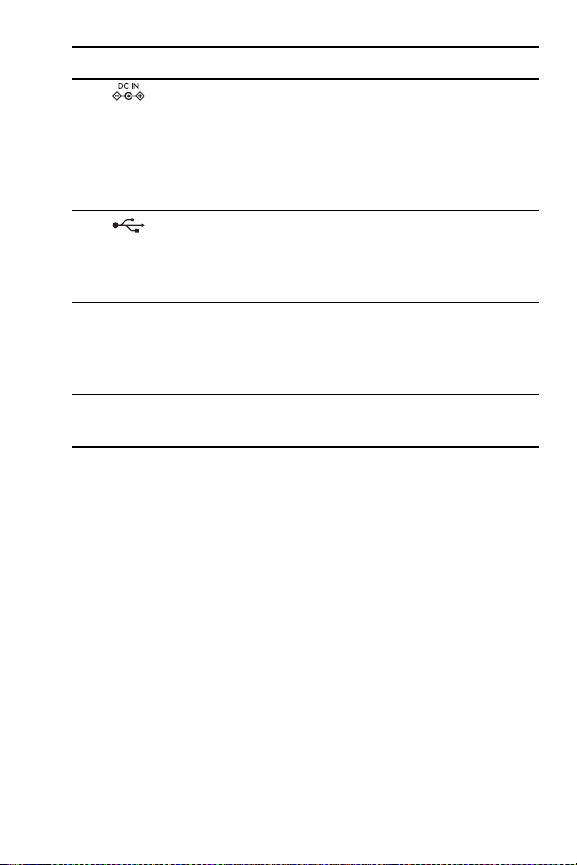
# Bezeichnung Beschreibung
4
Netzteilanschluss
5
6Anschluss für
7 Stativhalterung Ermöglicht das Befestigen der Kamera auf
USB-
Anschluss
(Seiten 89, 91)
HP KameraDockingstation
(Seite 177)
Ermöglicht das Anschließen eines
optionalen HP Netzadapters, mit dem die
Kamera ohne Batterien betrieben werden
kann. Mit dem HP Netzadapter können
auch die aufladbaren NiMH-Batterien
aufgeladen werden.
Ermöglicht das Verbinden der Kamera mit
einem USB-fähigen Computer oder einem
beliebigen PictBridge-zertifizierten
Drucker über ein USB-Kabel.
Ermöglicht das Verbinden der Kamera mit
der optionalen HP Photosmart M-Series
Kamera-Dockingstation.
einem Stativ.
Kamerastatus
Ihre Kamera verfügt über zwei Hauptmodi, in denen Sie
verschiedene Aufgaben ausführen können. Jeder dieser
Modi verfügt über ein eigenes Menü, über das Sie die
Kameraeinstellungen ändern oder modusbezogene
Aufgaben ausführen können. Weitere Informationen finden
Sie im folgenden Abschnitt Kameramenüs.
• Aufnahme – Ermöglicht das Aufnehmen von Einzelbildern
und Videoclips. Informationen zum Verwenden des
Modus Aufnahme finden Sie in Kapitel 2, Aufnehmen von
Bildern und Videoclips, ab Seite 33.
Erste Schritte
27
Page 28
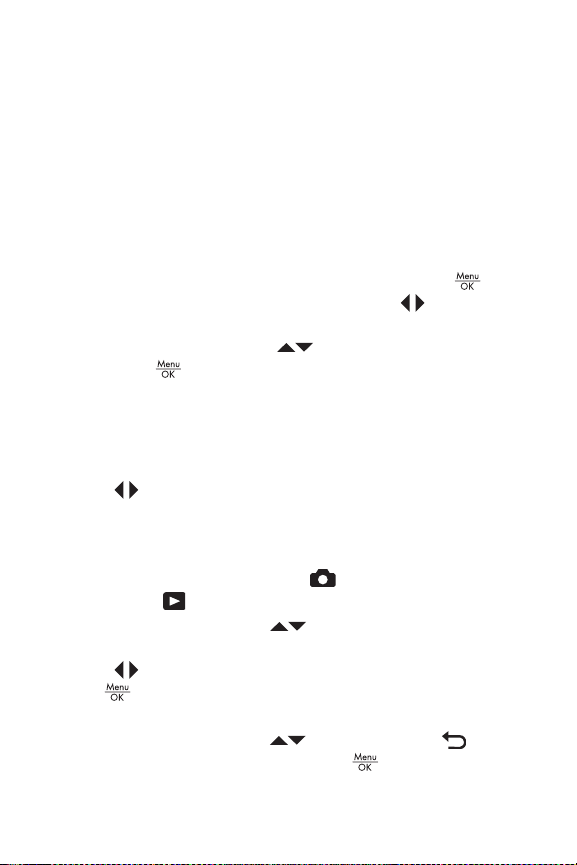
• Wiedergabe – Ermöglicht das Anzeigen aufgenommener
Einzelbilder und Videoclips. Informationen zum
Verwenden des Modus Wiedergabe finden Sie in
Kapitel 3, Anzeigen von Bildern und Videoclips,
ab Seite 69.
Kameramenüs
Ihre Kamera verfügt über fünf Menüs, die beim Öffnen auf
der Bildanzeige (Kamerarückseite) erscheinen.
Um auf die Menüs zuzugreifen, drücken Sie die Taste ,
und wechseln Sie anschließend mit den Tasten zum
gewünschten Menü. Zum Auswählen einer Menüoption
heben Sie diese mit den Tasten hervor, und drücken Sie
dann die Taste , um das Untermenü für die Menüoption
anzuzeigen und die Einstellungen zu ändern.
TIPP: Über die Menüs Aufnahme und Einrichten können
Sie Einstellungen ändern, indem Sie die betreffende
Menüoption hervorheben und die Einstellung mit den
Tasten ändern.
Zum Verlassen eines Menüs führen Sie die folgenden
Schritte aus:
• Drücken Sie die Taste Vorschau oder
Wiedergabe .
• Blättern Sie mit den Tasten zu den Registern
am oberen Anzeigerand. Wählen Sie dann mit den
Tasten ein anderes Menü aus, oder drücken Sie die
Taste , um die Menüs zu verlassen und zur Vorschau
oder Wiedergabe zurückzukehren.
• Blättern Sie mit den Tasten zur Menüoption
BEENDEN, und drücken Sie die Taste .
HP Photosmart M417/M517 Benutzerhandbuch
28
Page 29
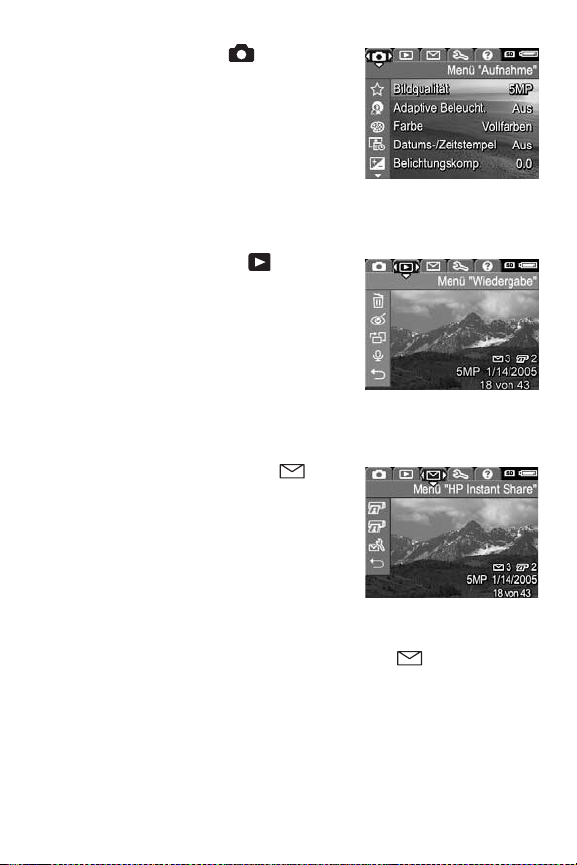
Im Menü Aufnahme können Sie
Einstellungen für die Bildaufnahme,
wie z.B. Bildqualität,
Belichtungsoptionen, ISOEmpfindlichkeit, Farbeinstellungen
und Datums-/Zeitstempel, festlegen.
Informationen zur Verwendung
dieses Menüs finden Sie im Abschnitt Verwenden des Menüs
„Aufnahme“ auf Seite 53.
Im Menü Wiedergabe können
Sie rote Augen aus mit Blitz
aufgenommenen Bildern entfernen,
Bilder drehen, Audiodaten
hinzufügen sowie Bilder aus dem
internen Speicher oder von der
optionalen Speicherkarte löschen.
Informationen zur Verwendung dieses Menüs finden Sie
unter Verwenden des Menüs „Wiedergabe“ auf Seite 75.
Im Menü HP Instant Share
können Sie Bilder auswählen, die
an Drucker, E-Mail-Adressen und
andere Online-Dienste gesendet
werden sollen. Informationen zur
Verwendung dieses Menüs finden
Sie unter Verwenden des Menüs
„HP Instant Share“ auf Seite 82.
HINWEIS: Um im Menü HP Instant Share Bilder an
andere Ziele als Drucker (z.B. an E-Mail-Adressen oder
Online-Dienste) senden zu können, müssen Sie das Menü
zunächst einrichten. Siehe Einrichten von Online-Zielen in
der Kamera auf Seite 84.
Erste Schritte
29
Page 30

Im Menü Einrichten können Sie
Konfigurationseinstellungen ändern,
wie z.B. Anzeigehelligkeit, Datum
und Zeit, Sprache und TVKonfiguration. Außerdem können
Sie Bilder aus dem internen
Speicher auf eine optionale
Speicherkarte verschieben. Informationen zur Verwendung
dieses Menüs finden Sie in Kapitel 6, Verwenden des Menüs
„Einrichten“, ab Seite 95.
Im Menü Hilfe finden Sie
nützliche Informationen und
Hinweise zu Themen, wie z.B.
Batterielebensdauer, Kameratasten,
Audioaufnahmen und Anzeigen
aufgenommener Bilder. Verwenden
Sie dieses Menü, wenn Sie das
Benutzerhandbuch nicht dabei haben.
Statusanzeige der Kamera
Wenn Sie eine der Tasten Blitz ,
MODUS oder Selbstauslöser/Burst
drücken, und Sie sich im Modus
Wiedergabe befinden oder ein
Menü angezeigt wird, erscheint auf
der Bildanzeige einige Sekunden
lang eine Statusanzeige.
HP Photosmart M417/M517 Benutzerhandbuch
30
Page 31

Am oberen Anzeigerand wird der Name der derzeit
ausgewählten Einstellung angezeigt. Darunter sehen
Sie Symbole der aktuellen Einstellungen für Blitz,
Aufnahmemodus und Selbstauslöser/Burst. Hierbei wird
das Symbol der gerade gedrückten Taste hervorgehoben.
Am unteren Anzeigerand wird angegeben, ob eine
Speicherkarte eingesetzt ist (Symbol ). Außerdem
befinden sich dort die Batteriestatusanzeige (siehe
Stromversorgungsanzeigen auf Seite 171), die Anzeige
der Anzahl verbleibender Bilder sowie die Einstellung
Bildqualität (im vorliegenden Beispiel: 5MP).
HINWEIS: Die Statusanzeige wird bei aktivierter Vorschau
nicht grundsätzlich angezeigt, sondern nur, wenn auch
das Menü Aufnahme angezeigt wird. Stattdessen werden
in der Vorschau das Symbol der neuen Einstellung für
Blitz, Aufnahmemodus oder Selbstauslöser/Burst
angezeigt.
Wiederherstellen früherer Einstellungen
Die benutzerdefinierten Einstellungen für Blitz,
Aufnahmemodus und Selbstauslöser/Burst sowie einige der
im Menü Aufnahme vorgenommenen Einstellungen werden
nach dem Ausschalten der Kamera auf die Standardwerte
zurückgesetzt. Sie können die zuletzt vorgenommenen
Einstellungen jedoch wiederherstellen, indem Sie beim
Einschalten der Kamera die Taste gedrückt halten.
Die Symbole für die wiederhergestellten Einstellungen
werden anschließend in der Vorschau angezeigt.
Erste Schritte
31
Page 32

Anzeigen der integrierten Demo der Kamera
Diese Kamera verfügt über eine Diashow, die ihre
wichtigsten Funktionen beinhaltet. Diese Diashow können Sie
jederzeit anzeigen, indem Sie die Taste Wiedergabe
etwa drei Sekunden gedrückt halten. Vor dem Start der
Diashow ist die Bildanzeige für einen Moment schwarz.
Die Diashow kann zu einem beliebigen Zeitpunkt beendet
werden. Drücken Sie dazu die Taste .
HP Photosmart M417/M517 Benutzerhandbuch
32
Page 33

2 Aufnehmen von Bildern
und Videoclips
Aufnehmen von Einzelbildern
Bei eingeschalteter Kamera können Sie unabhängig von
der Bildanzeige nahezu immer ein Bild aufnehmen. Wenn
beispielsweise beim Drücken des Auslösers ein Menü
angezeigt wurde, wird dieses Menü geschlossen, und
die Kamera nimmt ein Bild auf. So nehmen Sie ein
Einzelbild auf:
1. Erfassen Sie mit dem Sucher das
Motiv für Ihr Bild.
2. Halten Sie die Kamera ruhig, und
drücken Sie den Auslöser an der
Kameraoberseite halb herunter.
Die Kamera ermittelt und sperrt
Fokus und Belichtung. Wenn der
Fokus gesperrt ist, leuchtet das Fokussierungsfeld auf der
Bildanzeige grün (siehe Ermitteln des optimalen Fokus
auf Seite 38).
3. Drücken Sie den Auslöser ganz herunter, um das Bild
aufzunehmen. Nach der Aufnahme gibt die Kamera
einen Signalton aus.
TIPP: Halten Sie die Kamera mit beiden Händen, wenn Sie
den Auslöser drücken, um verwackelte Aufnahmen zu
vermeiden.
Aufnehmen von Bildern und Videoclips
33
Page 34

Das aufgenommene Bild erscheint einige Sekunden lang auf
der Bildanzeige. Diese Funktion wird als Sofortkontrolle
bezeichnet. Sie können das Bild während der Sofortkontrolle
löschen, indem Sie die Taste drücken und dann im
Untermenü Löschen die Option Dieses Bild auswählen.
Sie können auch die Wiedergabe verwenden, um
aufgenommene Bilder anzuzeigen. Weitere Informationen
finden Sie unter Verwenden der Wiedergabe auf Seite 69.
Aufnehmen von Audio zu Einzelbildern
Es gibt zwei Möglichkeiten, Audioclips an Einzelbilder
anzuhängen:
• Aufnehmen von Ton, während Sie das Bild erfassen (siehe
Erläuterungen in diesem Abschnitt). Diese Methode
können Sie nicht einsetzen, wenn Sie die Einstellung
Selbstauslöser oder Burst verwenden.
• Späteres Hinzufügen eines Audioclips zu einem Bild oder
Ersetzen der Audiodaten, die beim Aufnehmen des Bildes
erfasst wurden. Detaillierte Anweisungen hierzu finden
Sie unter Audio aufnehmen auf Seite 79.
So zeichnen Sie Audiodaten auf, während Sie ein Bild
aufnehmen:
1. Nachdem Sie den Auslöser gedrückt haben, um ein Bild
aufzunehmen, halten Sie ihn gedrückt, um den Audioclip
aufzunehmen. Während der Aufnahme erscheinen auf
der Bildanzeige ein Mikrofonsymbol ( ) und ein
Audiozähler.
2. Um die Audioaufnahme zu beenden, lassen Sie den
Auslöser los. Andernfalls werden so lange Audiodaten
aufgezeichnet, bis kein Speicherplatz mehr vorhanden ist.
Audioclips mit einer Länge von weniger als zwei
Sekunden werden nicht gespeichert.
HP Photosmart M417/M517 Benutzerhandbuch
34
Page 35

Wenn Sie einen Audioclip löschen oder einen neuen
Audioclip aufnehmen möchten, verwenden Sie die Option
Audio aufnehmen im Menü Wiedergabe. Weitere
Informationen finden Sie unter Audio aufnehmen
auf Seite 79.
Um Audioclips zu hören, die an Einzelbilder angehängt
sind, müssen Sie diese auf einen Computer übertragen und
die HP Image Zone Software verwenden. Wenn Sie eine
HP Photosmart M-Series Kamera-Dockingstation besitzen,
können Sie die Audioclips auch wiedergeben, indem Sie
Ihre Kamera über die Dockingstation an ein Fernsehgerät
anschließen. Anweisungen hierzu finden Sie im
Benutzerhandbuch der HP Kamera-Dockingstation.
Aufnehmen von Videoclips
HINWEIS: Der Zoom ist beim Aufnehmen von Videoclips
nicht verfügbar.
1. Erfassen Sie das Motiv Ihres Videoclips mit dem Sucher.
2. Wenn Sie die Videoaufnahme
starten möchten, drücken Sie
die Taste Video an der
Kameraoberseite, und lassen
Sie diese wieder los. Wenn
die Vorschau eingeschaltet ist,
werden auf der Bildanzeige ein
Videosymbol ( ), AUFN., ein Videozähler sowie eine
Meldung mit Anweisungen zum Beenden des Videos
angezeigt. Die Sucherleuchte an der Rückseite der
Kamera und die Selbstauslöser-/Videoleuchte an der
Vorderseite leuchten rot.
Aufnehmen von Bildern und Videoclips
35
Page 36

3. Wenn Sie die Videoaufnahme beenden möchten,
drücken Sie die Taste Video erneut, und lassen Sie
diese wieder los. Andernfalls wird die Videoaufnahme
fortgesetzt, bis der Speicher voll ist.
Nach dem Stoppen der Aufnahme erscheint das letzte Bild
des Videoclips einige Sekunden lang auf der Bildanzeige.
Diese Funktion wird als Sofortkontrolle bezeichnet. Sie
können den Videoclip während der Sofortkontrolle löschen,
indem Sie die Taste drücken und dann im Untermenü
Löschen die Option Dieses Bild auswählen.
TIPP: Ein Videoclip umfasst Audioaufnahmen. Um den
Audioteil von Videoclips zu hören, übertragen Sie diese
auf einen Computer, und verwenden Sie die HP Image
Zone Software. Wenn Sie eine HP Photosmart M-Series
Kamera-Dockingstation besitzen, können Sie den
Audioteil der Videoclips auch wiedergeben, indem Sie
Ihre Kamera über die Dockingstation an ein Fernsehgerät
anschließen. Anweisungen hierzu finden Sie im
Benutzerhandbuch der HP Kamera-Dockingstation.
Verwenden der Vorschau
Die Bildanzeige ermöglicht das Erfassen von Motiven für
Bilder und Videoclips mit Hilfe der Vorschau. Wenn Sie
die Vorschau über die Menüs oder bei ausgeschalteter
Bildanzeige aktivieren möchten, drücken Sie die Taste
Vorschau . Wenn Sie die Vorschau deaktivieren
möchten, drücken Sie die Taste Vorschau erneut.
TIPP: Durch Verwenden der Vorschau entladen sich die
Batterien schneller. Wenn Sie Batteriestrom sparen
möchten, verwenden Sie stattdessen den Sucher.
HP Photosmart M417/M517 Benutzerhandbuch
36
Page 37

In der nachfolgenden Tabelle werden die in der Vorschau
auf der Bildanzeige dargestellten Informationen beschrieben.
Hierbei wird davon ausgegangen, dass die
Standardeinstellungen der Kamera verwendet werden und
eine optionale Speicherkarte in der Kamera eingesetzt ist.
Wenn Sie Änderungen an den Kameraeinstellungen
vornehmen, erscheinen die entsprechenden Symbole
ebenfalls in der Vorschau.
1
2
3
4
5
Nr. Symbol Beschreibung
1
2
3 12 Anzahl verbleibender Bilder (Der Wert hängt von
4 5MP Einstellung für die Bildqualität (standardmäßig 5MP)
5
Stromversorgungsanzeige, wie z.B. die
Batteriestatusanzeige (siehe
Stromversorgungsanzeigen auf Seite 171)
Zeigt an, dass eine Speicherkarte installiert ist.
der aktuellen Einstellung für die Bildqualität sowie
vom verbleibenden Speicher ab.)
Fokussierungsfeld (siehe hierzu den nächsten
Abschnitt Einstellen des Kamerafokus)
Aufnehmen von Bildern und Videoclips
37
Page 38

Einstellen des Kamerafokus
Das Fokussierungsfeld in der Vorschau zeigt den
Fokusbereich des aufzunehmenden Einzelbildes bzw. des
aufzunehmenden Videoclips an. Wenn Sie den Auslöser
zum Aufnehmen eines Einzelbildes halb herunterdrücken,
ermittelt und sperrt die Kamera den Fokus automatisch
anhand dieses Bereichs. Das Fokussierungsfeld in der
Vorschau leuchtet grün, wenn die Kamera Fokus und
Belichtung ermittelt und gesperrt hat. Diese Funktion wird
als Autofokus bezeichnet.
Ermitteln des optimalen Fokus
Sofern als Aufnahmemodus der Kamera nicht Makro
festgelegt ist (siehe Verwenden der Aufnahmemodi
auf Seite 47), versucht die Kamera, den Autofokus anhand
des normalen Fokusbereichs von 50 cm bis unendlich
einzustellen. Kann die Kamera jedoch in diesen anderen
Aufnahmemodi den Fokus nicht einstellen, hat dies eine
der folgenden Auswirkungen:
• Die AF-Sucherleuchte blinkt grün, und das
Fokussierungsfeld in der Vorschau erscheint in Rot.
Wenn Sie den Auslöser ganz herunterdrücken, nimmt die
Kamera das Bild zwar trotzdem auf, es kann jedoch
unscharf sein.
Um den Fokus für das Bild einzustellen, lassen Sie den
Auslöser los, erfassen Sie das Motiv für Ihr Bild erneut,
und drücken Sie dann den Auslöser wieder halb herunter.
HP Photosmart M417/M517 Benutzerhandbuch
38
Page 39

Blinkt die AF-Sucherleuchte weiterhin grün und leuchtet
das Fokussierungsfeld auch nach mehreren Versuchen
noch rot, reicht der Kontrast bzw. das Licht im
Fokusbereich möglicherweise nicht aus. Versuchen Sie,
mit Hilfe der Fokussperre den Fokus auf ein
kontrastreicheres oder helleres Objekt einzustellen,
das etwa gleich weit entfernt ist. Richten Sie danach,
ohne den Auslöser loszulassen, die Kamera auf das
Objekt, das Sie ursprünglich fotografieren wollten (siehe
Verwenden der Fokussperre auf Seite 40). Sie können
auch einfach die Beleuchtung verbessern (sofern dies
möglich ist).
• Die AF-Sucherleuchte blinkt grün, das Fokussierungsfeld
erscheint in Rot, und das Symbol Makro blinkt in der
Vorschau. In diesem Fall erkennt die Kamera, dass sich
der Fokus außerhalb des Normalbereichs befindet.
Die Kamera nimmt das Bild zwar trotzdem auf, es kann
jedoch unscharf sein. Um den Fokus für das Bild
einzustellen, entfernen Sie sich entweder weiter vom
Motiv, das Sie aufnehmen möchten, oder legen Sie als
Aufnahmemodus für die Kamera Makro fest (siehe
Verwenden der Aufnahmemodi auf Seite 47).
Wenn für die Kamera als Aufnahmemodus Makro
ausgewählt ist, und die Kamera keinen Fokus einstellen kann,
werden in der Vorschau ein blinkendes Symbol für Makro
und eine Fehlermeldung angezeigt. Das Fokussierungsfeld
leuchtet rot, und außerdem blinken beide Sucherleuchten.
In solchen Fällen nimmt die Kamera das Bild nicht auf.
Wenn das Motiv des Bildes sich nicht im Makrobereich
befindet (10 bis 80 cm), entfernen Sie sich entweder weiter
vom Objekt bzw. treten Sie näher heran, oder wählen Sie für
die Kamera einen anderen Aufnahmemodus als Makro
aus (siehe Verwenden der Aufnahmemodi auf Seite 47).
Aufnehmen von Bildern und Videoclips
39
Page 40

Weist der Fokusbereich zu wenig Kontrast oder eine
schlechte Beleuchtung auf, versuchen Sie, mit Hilfe der
Fokussperre den Fokus auf ein kontrastreicheres oder helleres
Objekt einzustellen, das etwa gleich weit entfernt ist. Richten
Sie danach, ohne den Auslöser loszulassen, die Kamera auf
das Objekt, das Sie ursprünglich fotografieren wollten (siehe
hierzu den nächsten Abschnitt Verwenden der Fokussperre).
Sie können auch einfach die Beleuchtung verbessern (sofern
dies möglich ist).
Verwenden der Fokussperre
Die Fokussperre ermöglicht das Einstellen des Fokus mit Hilfe
eines Objekts, das sich nicht im Bildmittelpunkt befindet.
Außerdem können Sie mit der Fokussperre bewegte Objekte
schneller aufnehmen, indem Sie den Fokus bereits vorher auf
den Bereich einstellen, in dem sich das Objekt später
bewegen wird. Darüber hinaus können Sie mit der
Fokussperre den Fokus auch bei geringem Umgebungslicht
oder geringem Kontrast einstellen.
1. Erfassen Sie im Fokussierungsfeld
des Suchers das Motiv für
Ihr Bild.
2. Drücken Sie den Auslöser halb
herunter, um Belichtung und
Fokus zu sperren.
3. Halten Sie den Auslöser halb
gedrückt, während Sie Ihr Motiv
zur korrekten Positionierung
erneut erfassen oder einstellen.
4. Drücken Sie den Auslöser ganz
herunter, um das Bild
aufzunehmen.
HP Photosmart M417/M517 Benutzerhandbuch
40
Page 41

Verwenden der Zoomfunktionen
Je stärker Sie das Motiv vergrößern, desto stärker wirken
sich selbst kleinste Kamerabewegungen aus. Dies wird als
Kamerazittern bezeichnet. Daher müssen Sie die Kamera
insbesondere bei Verwendung des vollen Tele-Zooms (3fach)
absolut ruhig halten, damit die Bilder nicht verwackelt
werden. Wenn in der Vorschau ein Handsymbol ( )
erscheint, sollten Sie die Kamera ruhiger halten, z.B. näher
am Körper oder gegen einen stabilen Gegenstand gelehnt.
Sie können die Kamera auch auf ein Stativ montieren oder
auf eine stabile Unterlage stellen, da das aufgenommene
Bild ansonsten möglicherweise verwackelt ist.
Verwenden des optischen Zooms
Der optische Zoom funktioniert wie bei einer herkömmlichen
Filmkamera. Dabei werden die physischen Komponenten der
Linse so verschoben, dass das Bildmotiv näher zu
liegen scheint.
Drücken Sie die Tasten Auszoomen und
Einzoomen am Zoom-Hebel, um das
Objektiv zwischen den Positionen Weitwinkel
(1fach) und Teleobjektiv (3fach) hin- und
herzubewegen.
HINWEIS: Der optische Zoom ist beim
Aufnehmen von Videoclips nicht verfügbar.
Aufnehmen von Bildern und Videoclips
41
Page 42

Verwenden des Digital-Zooms
Im Gegensatz zum optischen Zoom verwendet der DigitalZoom keine beweglichen Objektivkomponenten. Die Kamera
schneidet das Bild so zu, dass das Motiv auf der
HP Photosmart M417 Kamera 1,05- bis 7-Mal und auf der
HP Photosmart M517 Kamera 1,05- bis 8-Mal größer
erscheint.
1. Drücken Sie die Taste Einzoomen am Zoom-Hebel,
um das Motiv optisch bis zur maximalen Stufe zu
vergrößern. Lassen Sie die Taste dann los.
2. Drücken Sie die Taste Einzoomen
erneut, und halten Sie sie
gedrückt, bis das Motiv auf der
Bildanzeige in der gewünschten
Größe erscheint.
Der Aufnahmebereich wird
durch einen gelben Rahmen
gekennzeichnet, und das Bild wird in diesem gelben
Rahmen vergrößert.
Die auf der rechten Seite angezeigte Auflösung wird bei
Verwendung des Digital-Zooms kleiner. Beispielsweise
wird der Wert 4,3MP anstelle des Werts 5MP angezeigt.
Dies bedeutet, dass die Auflösung des Bildes auf
4,3 Megapixel reduziert wurde.
3. Wenn Sie die gewünschte Größe für das Bild gewählt
haben, drücken Sie den Auslöser halb herunter, um Fokus
und Belichtung zu sperren, und drücken ihn anschließend
zum Aufnehmen des Fotos ganz herunter.
HP Photosmart M417/M517 Benutzerhandbuch
42
Page 43

Wenn Sie den Digital-Zoom ausschalten und zum optischen
Zoom zurückkehren möchten, drücken Sie die Taste
Auszoomen am Zoom-Hebel, bis der Digital-Zoom
stoppt. Lassen Sie die Taste Auszoomen los,
und drücken Sie diese anschließend erneut.
HINWEIS: Der Digital-Zoom ist beim Aufnehmen von
Videoclips nicht verfügbar.
HINWEIS: Der Digital-Zoom reduziert die Auflösung von
Bildern. Folglich neigt das Bild zu einer gröberen
Körnung als bei Aufnahmen mit optischem Zoom. Wenn
Sie ein Bild nur per E-Mail senden oder auf eine Website
hochladen möchten, ist dieser Auflösungsverlust
wahrscheinlich kaum feststellbar. In Situationen, in denen
Sie jedoch eine höhere Qualität benötigen (z.B. beim
Drucken), müssen Sie die Verwendung des Digital-Zooms
einschränken. Bei Verwendung des Digital-Zooms wird
zudem die Verwendung eines Stativs empfohlen, um die
Kamera ruhig zu halten.
Aufnehmen von Bildern und Videoclips
43
Page 44

Einstellen des Blitzes
Die Taste Blitz ermöglicht das Wechseln der
Blitzeinstellung für die Kamera. Wenn Sie die Blitzeinstellung
ändern möchten, drücken Sie die Taste Blitz , bis die
gewünschte Einstellung auf der Bildanzeige erscheint. In der
folgenden Tabelle werden die Blitzeinstellungen der Kamera
erläutert.
Einstellung Beschreibung
Autom. Blitz
Rote Augen
Blitz Ein
Blitz Aus
Die Kamera misst die Lichtverhältnisse und aktiviert
bei Bedarf den Blitz.
Die Kamera misst die Lichtverhältnisse und
verwendet bei Bedarf den Blitz mit Rote-AugenAutomatik (siehe Rote Augen auf Seite 46).
Der Blitz wird bei jeder Aufnahme verwendet.
Befindet sich hinter dem gewünschten Objekt eine
Lichtquelle, können Sie mit dieser Einstellung die
Beleuchtung vor dem Objekt erhöhen. Diese
Funktion wird auch als Aufhellblitz bezeichnet.
Die Kamera verwendet keinen Blitz, unabhängig
von den Lichtverhältnissen. Verwenden Sie diese
Einstellung, um schlecht beleuchtete Motive
außerhalb der Blitzreichweite aufzunehmen.
Die Belichtungszeit wird bei dieser Einstellung u.U.
verlängert. Daher sollten Sie ein Stativ verwenden,
um verwackelte Aufnahmen zu vermeiden.
HP Photosmart M417/M517 Benutzerhandbuch
44
Page 45

Einstellung Beschreibung
Nacht Bei Bedarf wird der Blitz mit Rote-Augen-Automatik
verwendet, um Objekte im Vordergrund aufzuhellen
(siehe Rote Augen auf Seite 46). Anschließend setzt
die Kamera die Belichtung so fort, als ob der Blitz
nicht ausgelöst worden wäre. Auf diese Weise
werden auch Objekte im Hintergrund erfasst.
Bei Verwendung dieser Einstellung kann eine
verlängerte Belichtungszeit erforderlich sein. Daher
sollten Sie ein Stativ verwenden oder die Kamera
auf eine stabile Unterlage stellen, um verwackelte
Aufnahmen zu vermeiden.
Wenn Sie für den Blitz nicht den Standardwert (Autom. Blitz)
einstellen, wird das Symbol für die Einstellung (siehe
vorherige Tabelle) in der Vorschau angezeigt. Die neue
Einstellung bleibt erhalten, bis Sie den Wert erneut ändern
oder die Kamera ausschalten. Die Einstellung für den Blitz
wird beim Ausschalten der Kamera auf den Standardwert
Autom. Blitz zurückgesetzt.
HINWEIS: Bei Verwendung der Einstellung Burst im
Aufnahmemodus Schnappschuss sowie bei der Aufnahme
von Videoclips steht der Blitz nicht zur Verfügung.
TIPP: Um den Blitz auf die Einstellung vor dem letzten
Ausschalten der Kamera zurückzusetzen, halten Sie
die Taste gedrückt, wenn Sie die Kamera wieder
einschalten.
Aufnehmen von Bildern und Videoclips
45
Page 46

Rote Augen
Das Phänomen der roten Augen wird durch Blitzlicht
verursacht, das von den Augen einer Person oder eines
Tieres reflektiert wird. Auf diese Weise erscheinen Augen von
Menschen auf Bildern manchmal rot bzw. solche von Tieren
grün oder weiß. Wenn Sie den Blitz mit Rote-AugenAutomatik verwenden, löst die Kamera unmittelbar vor dem
Hauptblitz mehrere kurze Vorblitze hintereinander aus und
minimiert so den Rote-Augen-Effekt, wenn Sie Bilder von
Personen oder Tieren aufnehmen. Das Aufnehmen eines
Bildes mit Rote-Augen-Automatik dauert länger, da die
Aufnahme aufgrund der zusätzlichen Blitzauslösungen
verzögert wird. Stellen Sie daher sicher, dass die
aufgenommenen Personen auf die zusätzlichen
Blitzauslösungen warten.
TIPP: Sie können rote Augen auch aus Bildern entfernen,
die Sie bereits aufgenommen haben. Weitere
Informationen finden Sie unter Rote Augen entfernen
auf Seite 78.
HP Photosmart M417/M517 Benutzerhandbuch
46
Page 47

Verwenden der Aufnahmemodi
Bei den Aufnahmemodi handelt es sich um vordefinierte
Kameraeinstellungen, die zum Aufnehmen bestimmter
Szenen optimiert wurden, so dass Sie bessere Ergebnisse
erhalten. In jedem Aufnahmemodus wählt die Kamera die
optimalen Einstellungen aus (beispielsweise für ISOEmpfindlichkeit, Blendenstufe und Belichtungszeit). Diese
Einstellungen werden für die jeweilige Situation optimiert.
Wenn Sie den Aufnahmemodus ändern möchten, drücken
Sie die Taste MODUS an der Rückseite der Kamera, bis der
gewünschte Aufnahmemodus auf der Bildanzeige erscheint.
In der folgenden Tabelle werden die Aufnahmemodi der
Kamera erläutert.
Einstellung Beschreibung
Autom. Verwenden Sie den Modus Autom., wenn Sie
schnell eine gute Aufnahme machen möchten
und keine Zeit bleibt, um einen Aufnahmemodus
auszuwählen. Der Modus Autom. ist für die
meisten Aufnahmen in normalen Situationen
geeignet. Die Kamera wählt selbst die beste
Blendenstufe und Belichtungszeit für die Szene.
Makro
Verwenden Sie den Modus Makro, wenn Sie
nahe Objekte aufnehmen möchten, die weniger
als 80 cm von der Kamera entfernt sind. In diesem
Modus ist der Autofokus auf einen Bereich von
10 bis 80 cm festgelegt, und es wird kein Bild
aufgenommen, wenn die Kamera den Fokus nicht
einstellen kann (siehe Einstellen des Kamerafokus
auf Seite 38).
Der Zoom sollte nicht verwendet werden, wenn
Sie sich im Modus Makro
befinden.
Aufnehmen von Bildern und Videoclips
47
Page 48

Einstellung Beschreibung
Schnappschuss
Action
Portrait
Landschaft
Strand u.
Schnee
Verwenden Sie den Modus Schnappschuss bei
hellen Lichtverhältnissen, wenn sich das Motiv in
mittlerer bis weiter Entfernung befindet. Anstelle
des Autofokus wird ein fester Fokus verwendet,
so dass Sie Bilder sehr schnell aufnehmen können.
Verwenden Sie den Modus Action, um
Sportveranstaltungen, fahrende Autos oder
andere Szenen mit bewegten Objekten
aufzunehmen. Die Kamera wählt kürzere
Belichtungszeiten und eine höhere ISOEmpfindlichkeit aus, um bewegte Szenen besser
aufzunehmen.
Verwenden Sie den Modus Portrait für Bilder,
bei denen eine oder mehrere Personen das
Hauptmotiv bilden. Die Kamera kombiniert eine
niedrigere Blendenstufe für verschwommene
Hintergründe mit geringerer Bildschärfe für einen
natürlicheren Effekt.
Verwenden Sie den Modus Landschaft,
um Szenen mit tiefer Perspektive aufzunehmen,
wie z.B. Berge oder Skylines von Städten,
bei denen der Vordergrund und der Hintergrund
gleichermaßen scharf sein sollen. Die Kamera
kombiniert eine höhere Blendenstufe für mehr
Feldtiefe mit höherer Bildschärfe für einen
lebendigeren Effekt.
Der Modus Strand u. Schnee ermöglicht das
Aufnehmen heller Szenen im Freien und gleicht
grelles Licht aus.
HP Photosmart M417/M517 Benutzerhandbuch
48
Page 49

Wenn Sie nicht den Standardwert (Autom.) einstellen, wird
das Symbol für die Einstellung in der Vorschau angezeigt.
Die neue Einstellung bleibt erhalten, bis Sie den Wert erneut
ändern oder die Kamera ausschalten. Die Einstellung für den
Aufnahmemodus wird beim Ausschalten der Kamera auf den
Standardwert Autom. zurückgesetzt.
HINWEIS: Die Einstellung für den Aufnahmemodus hat
keinerlei Auswirkungen auf das Aufnehmen von
Videoclips.
TIPP: Wenn Sie für den Aufnahmemodus die Einstellung
wiederherstellen möchten, die beim letzten Ausschalten
der Kamera festgelegt war, halten Sie beim Einschalten
der Kamera die Taste gedrückt.
Verwenden der Selbstauslösereinstellungen
1. Befestigen Sie die Kamera auf einem Stativ, oder stellen
Sie diese auf eine stabile Unterlage.
2. Drücken Sie die Taste Selbstauslöser/Burst , bis die
Option Selbstauslöser oder Selbstauslöser – 2 Fotos
auf der Bildanzeige erscheint. Das Symbol für die
Einstellung des Selbstauslösers wird in der Vorschau
angezeigt.
3. Erfassen Sie das Motiv mit dem Sucher oder in der
Vorschau. (Weitere Informationen finden Sie unter
Verwenden der Vorschau auf Seite 36.)
Aufnehmen von Bildern und Videoclips
49
Page 50

4. Der nächste Schritt hängt davon ab, ob Sie Einzelbilder
oder Videoclips aufnehmen.
Einzelbilder:
a. Drücken Sie den Auslöser halb herunter. Die Kamera
ermittelt und sperrt dann Fokus und Belichtung.
Die Kamera behält diese Einstellungen bis zum
Aufnehmen des Bildes bei.
b. Drücken Sie den Auslöser ganz herunter.
Bei aktivierter Vorschau erscheint auf der Bildanzeige
ein Countdown von 10 Sekunden. Die Selbstauslöser-/
Videoleuchte an der Kameravorderseite blinkt vor dem
Aufnehmen des Bildes 10 Sekunden lang. Wenn die
Option Selbstauslöser – 2 Fotos ausgewählt ist, blinkt
die Selbstauslöser-/Videoleuchte einige weitere
Sekunden, bevor das zweite Bild aufgenommen wird.
TIPP: Wenn Sie den Auslöser sofort ganz herunterdrücken,
ermittelt und sperrt die Kamera die Werte für Fokus und
Belichtung erst kurz vor Ende der zehnsekündigen
Verzögerung. Dies ist besonders dann hilfreich, wenn
Objekte oder Personen innerhalb des Countdowns von
10 Sekunden zum Motiv hinzukommen.
TIPP: Bei Verwendung des Selbstauslösers können Sie keine
Audiodaten zu Einzelbildern aufnehmen. Sie können
jedoch später einen Audioclip hinzufügen (siehe Audio
aufnehmen auf Seite 79).
HP Photosmart M417/M517 Benutzerhandbuch
50
Page 51

Videoclips:
Wenn Sie die Aufnahme des Videoclips starten möchten,
drücken Sie die Taste Video , und lassen Sie diese
wieder los. Bei aktivierter Vorschau erscheint auf der
Bildanzeige ein Countdown von 10 Sekunden.
Die Selbstauslöser-/Videoleuchte an der
Kameravorderseite blinkt vor dem Aufnehmen
des Videoclips 10 Sekunden lang.
Wenn Sie die Aufnahme des Videoclips beenden
möchten, drücken Sie die Taste Video erneut,
und lassen Sie diese wieder los. Andernfalls wird die
Videoaufnahme fortgesetzt, bis der Speicher voll ist.
HINWEIS: Bei Verwendung der Option Selbstauslöser oder
Selbstauslöser – 2 Fotos wird nach dem Countdown von
10 Sekunden nur ein Videoclip aufgenommen.
Nachdem das Bild oder der Videoclip aufgenommen
wurden, wird die Einstellung für den Selbstauslöser auf
den Standardwert Normal zurückgesetzt.
TIPP: Wenn Sie Bilder bei schwachem Licht aufnehmen,
können Sie die Einstellung für den Selbstauslöser
verwenden, um dennoch gute Bilder zu erzielen. Stellen
Sie die Kamera auf eine stabile Unterlage, etwa ein
Stativ, und erfassen Sie das Bild. Drücken Sie dann den
Auslöser vorsichtig ganz herunter, und nehmen Sie Ihre
Hand von der Kamera. Die Kamera nimmt das Bild
10 Sekunden nach Betätigen des Auslösers auf. Auf diese
Weise kann das Bild nicht verwackelt werden.
TIPP: Wenn Sie für den Selbstauslöser die Einstellung
wiederherstellen möchten, die beim letzten Ausschalten
der Kamera festgelegt war, halten Sie beim Einschalten
der Kamera die Taste gedrückt.
Aufnehmen von Bildern und Videoclips
51
Page 52

Verwenden der Einstellung „Burst“
Burst ermöglicht es Ihnen, bis zu vier Einzelbilder so schnell
wie möglich aufzunehmen. Anschließend fährt die Kamera
damit fort, Burst-Bilder langsamer aufzunehmen, bis Sie den
Auslöser loslassen oder der Speicher voll ist.
1. Drücken Sie die Taste Selbstauslöser/Burst , bis die
Option Burst auf der Bildanzeige erscheint.
2. Erfassen Sie das Motiv mit dem Sucher oder in der
Vorschau. (Weitere Informationen finden Sie unter
Verwenden der Vorschau auf Seite 36.)
3. Drücken Sie den Auslöser ganz herunter, und halten Sie
ihn gedrückt. Die Kamera nimmt so schnell wie möglich
vier Bilder auf und fährt anschließend mit dem
Aufnehmen von Burst-Bildern fort, bis Sie den Auslöser
loslassen oder der Speicher voll ist.
Die Bildanzeige bleibt währenddessen ausgeschaltet. Nach
der Aufnahme der Burst-Bilder erscheinen die einzelnen
Bilder nacheinander auf der Bildanzeige.
Wenn Burst ausgewählt ist, wird in der Vorschau das Symbol
für Burst angezeigt. Die Burst-Einstellung bleibt erhalten,
bis Sie den Wert erneut ändern oder die Kamera
ausschalten. Beim Ausschalten der Kamera wird der
Standardwert für Burst (Normal) wiederhergestellt.
HP Photosmart M417/M517 Benutzerhandbuch
52
Page 53

HINWEIS: Beim Aufnehmen von Videoclips ist die Einstellung
Burst nicht verfügbar. Bei Verwendung der Einstellung
Burst können Sie keine Audiodaten aufnehmen.
Sie können jedoch später einen Audioclip hinzufügen
(siehe Audio aufnehmen auf Seite 79). Außerdem steht
bei Verwendung der Einstellung Burst der Blitz nicht zur
Verfügung.
TIPP: Wenn Sie für Selbstauslöser/Burst die Einstellung
wiederherstellen möchten, die beim letzten Ausschalten
der Kamera festgelegt war, halten Sie beim Einschalten
der Kamera die Taste gedrückt.
Verwenden des Menüs „Aufnahme“
Das Menü Aufnahme ermöglicht das Ändern verschiedener
Kameraeinstellungen, die die Qualität aufgenommener
Bilder und Videoclips beeinflussen.
1. Wenn Sie das Menü Aufnahme anzeigen möchten,
drücken Sie die Taste Vorschau und anschließend
die Taste . Wenn die Vorschau bereits aktiviert ist,
drücken Sie einfach die Taste .
Aufnehmen von Bildern und Videoclips
53
Page 54

2. Blättern Sie mit Hilfe der Tasten durch die Optionen
im Menü Aufnahme.
3. Drücken Sie entweder die Taste , um eine
hervorgehobene Option auszuwählen und deren
Untermenü anzuzeigen, oder ändern Sie mit Hilfe der
Tasten die Einstellung für die hervorgehobene
Option, ohne deren Untermenü zu öffnen.
4. Verwenden Sie innerhalb eines Untermenüs die Tasten
und anschließend die Taste , um die Einstellung
für die jeweilige Option im Menü Aufnahme zu ändern.
5. Wenn Sie das Menü Aufnahme beenden möchten,
drücken Sie die Taste Vorschau . Weitere
Möglichkeiten zum Beenden eines Menüs finden Sie unter
Kameramenüs auf Seite 28.
TIPP: Einige Einstellungen des Menüs Aufnahme, für die Sie
einen anderen als den Standardwert ausgewählt haben,
werden beim Ausschalten der Kamera auf die
Standardeinstellung zurückgesetzt. Wenn Sie im Menü
Aufnahme die Einstellungen wiederherstellen möchten,
die beim Ausschalten der Kamera festgelegt waren,
halten Sie beim Einschalten der Kamera die Taste
gedrückt.
HP Photosmart M417/M517 Benutzerhandbuch
54
Page 55

Hilfe zu Menüoptionen
Die jeweils letzte Option in den
Untermenüs des Menüs Aufnahme
lautet Hilfe. Die Option Hilfe bietet
Informationen zur betreffenden
Option im Menü Aufnahme und
deren Einstellungen. Wenn Sie
beispielsweise die Taste
drücken, während die Option Hilfe im Untermenü
Weißabgleich hervorgehoben ist, wird der Hilfetext zu
Weißabgleich angezeigt, wie in der Abbildung dargestellt.
Blättern Sie mit Hilfe der Tasten durch die
Hilfeinformationen. Wenn Sie die Hilfeinformationen
schließen und zum Untermenü des Menüs Aufnahme
zurückkehren möchten, drücken Sie die Taste .
Bildqualität
Mit dieser Einstellung können Sie die Auflösung und die
JPEG-Komprimierung der Bilder festlegen, die Sie mit der
Kamera aufnehmen. Im Untermenü Bildqualität gibt es fünf
Einstellungen.
1. Wählen Sie im Menü Aufnahme (Seite 53) die Option
Bildqualität aus.
2. Heben Sie im Untermenü
Bildqualität mit Hilfe der Tasten
eine Einstellung hervor.
3. Drücken Sie die Taste ,
um die Einstellung zu speichern
und zum Menü Aufnahme
zurückzukehren.
Aufnehmen von Bildern und Videoclips
55
Page 56

In der folgenden Tabelle werden die einzelnen Einstellungen
für die Bildqualität detailliert erläutert.
Einstellung Beschreibung
5MP
optimal
5MP Die Bilder werden mit voller Auflösung und mittlerer
3MP Die Bilder werden mit einer Auflösung von etwa 3 MP
1MP Die Bilder werden mit einer Auflösung von etwa 1 MP
VGA Die Bilder werden mit der geringsten Auflösung
Die Bilder werden mit der maximalen Auflösung
aufgenommen, und es erfolgt die geringste
Komprimierung. Diese Einstellung sorgt für Bilder mit
sehr hoher Qualität, aber dem größten Speicherbedarf.
Die Einstellung wird empfohlen, wenn Sie Bilder in
Formaten über 297 x 420 mm drucken möchten.
Komprimierung aufgenommen. Diese Einstellung sorgt
für Bilder mit hoher Qualität, jedoch geringerem
Speicherbedarf als die oben genannte Einstellung 5MP
optimal. Dies ist die empfohlene Standardeinstellung,
wenn Sie Bilder in Formaten bis zu einer Größe von
297 x 420 mm drucken möchten.
und mittlerer Komprimierung aufgenommen. Dies ist
eine Einstellung mit geringem Speicherbedarf,
die empfohlen wird, wenn Sie Bilder in Formaten bis
zu einer Größe von 210 x 420 mm drucken möchten.
und mittlerer Komprimierung aufgenommen. Dies ist
eine Einstellung mit geringem Speicherbedarf,
die jedoch Bilder in geringerer Qualität ergibt.
Die Einstellung empfiehlt sich für Bilder, die Sie per
E-Mail senden oder im Internet veröffentlichen möchten.
(640 x 480) und mittlerer Komprimierung
aufgenommen. Dies ist die Einstellung mit dem
geringsten Speicherbedarf, die jedoch Bilder in
geringerer Qualität ergibt. Diese Einstellung eignet
sich ideal, wenn Sie aufgenommene Einzelbilder per
E-Mail senden oder ins Internet hochladen möchten.
HP Photosmart M417/M517 Benutzerhandbuch
56
Page 57

Die Bildqualität beeinflusst nicht nur die Qualität der Bilder,
sondern auch die Anzahl der Bilder, die im internen Speicher
oder auf der optionalen Speicherkarte abgelegt werden
können. Die Einstellung 5MP optimal ergibt Bilder mit
höchster Qualität, erfordert jedoch mehr Speicherplatz als
die nächste niedrigere Einstellung 5MP. Ebenso können Sie
mit der Einstellung 1MP oder VGA erheblich mehr
Einzelbilder speichern als mit der Einstellung 5MP. Diese
Einstellungen führen jedoch zu einer geringeren Bildqualität.
Der Wert Verbleibende Bilder am unteren Rand des
Untermenüs Bildqualität wird beim Hervorheben einer
anderen Einstellung angepasst. Im Abschnitt
Speicherkapazität auf Seite 192 finden Sie weitere
Informationen dazu, wie die Einstellung der Bildqualität die
Anzahl der Bilder beeinflusst, die im internen Speicher der
Kamera abgelegt werden können.
Die Einstellung für die Bildqualität (siehe vorherige Tabelle)
wird in der Vorschau angezeigt. Die neue Einstellung bleibt
auch dann bis zur nächsten Änderung erhalten, wenn Sie
die Kamera ausschalten.
HINWEIS: Diese Einstellung hat keine Auswirkungen auf das
Aufnehmen von Videoclips.
HINWEIS: Wenn Sie den Digital-Zoom verwenden,
verrringert sich die Auflösung beim Vergrößern
(siehe Verwenden des Digital-Zooms auf Seite 42).
Aufnehmen von Bildern und Videoclips
57
Page 58

Adaptive Beleuchtung
Mit dieser Einstellung wird das Verhältnis zwischen hellen
und dunklen Bereichen eines Bildes ausgeglichen. Dabei
werden sanfte Kontraste beibehalten, starke Kontraste jedoch
verringert. Dunkle Bildbereiche werden aufgehellt, hellere
Bereiche ignoriert. Im Folgenden finden Sie ein Beispiel für
die Optimierung eines Bildes mit Hilfe der adaptiven
Beleuchtung:
Ohne adaptive Beleuchtung:Mit adaptiver Beleuchtung:
Adaptive Beleuchtung eignet sich in folgenden Situationen:
• Szenen im Freien mit Sonne und Schatten
• Bewölkte Tage mit gleißendem Himmel
• Innenraumszenen mit Blitzfotografie (um den Blitzeffekt zu
mindern oder auszugleichen)
• Szenen mit Gegenlicht, in denen das Motiv für den Blitz
zu weit entfernt ist
Sie können die adaptive Beleuchtung mit oder ohne Blitz
verwenden. Sie wird jedoch nicht als Ersatz für den Blitz
empfohlen. Anders als der Blitz beeinflusst die adaptive
Beleuchtung nicht die Belichtungseinstellungen, so dass
aufgehellte Bereiche möglicherweise gestört oder grobkörnig
erscheinen und Innenraum- oder Nachtbilder verschwommen
wirken, wenn sie ohne Blitz oder Stativ
aufgenommen wurden.
HP Photosmart M417/M517 Benutzerhandbuch
58
Page 59

1. Wählen Sie im Menü Aufnahme
(Seite 53) die Option Adaptive
Beleuchtung aus.
2. Heben Sie im Untermenü
Adaptive Beleuchtung mit
den Tasten eine
Einstellung hervor.
3. Drücken Sie die Taste , um die Einstellung zu
speichern und zum Menü Aufnahme zurückzukehren.
In der folgenden Tabelle werden die einzelnen Einstellungen
detailliert erläutert:
Einstellung Beschreibung
Aus Die Kamera bearbeitet das Bild normal. Dies ist die
Standardeinstellung.
Die Kamera hellt dunkle Bereiche des Bildes leicht auf,
Ein
ohne hell erleuchtete Bereiche zu ändern.
Wenn die neue Einstellung Ein ist, wird das entsprechende
Symbol in der Vorschau angezeigt.
Die neue Einstellung bleibt auch dann bis zur nächsten
Änderung erhalten, wenn Sie die Kamera ausschalten.
HINWEIS: Diese Einstellung hat keine Auswirkungen auf das
Aufnehmen von Videoclips.
HINWEIS: Wenn die adaptive Beleuchtung aktiviert ist,
benötigt die Kamera zum Ablegen des Bildes im Speicher
etwas länger, da das Bild vor dem Speichern zusätzlich
bearbeitet wird.
Aufnehmen von Bildern und Videoclips
59
Page 60

Farbe
Diese Einstellung ermöglicht das Einstellen der Farbe, in der
das Bild aufgenommen wird. Wenn Sie die Option Farbe
auf Sepia einstellen, werden Ihre Bilder in Brauntönen
aufgenommen und erscheinen somit als „antike“ Fotografien.
HINWEIS: Wenn Sie ein Bild mit der Einstellung
Schwarzweiß oder Sepia aufgenommen haben, können
Sie dieses später nicht mehr in Vollfarben umwandeln.
1. Wählen Sie im Menü Aufnahme (Seite 53) die Option
Farbe aus.
2. Heben Sie im Untermenü Farbe
mit den Tasten eine
Einstellung hervor. Die neue
Einstellung wird auf die
Vorschau im Hintergrund des
Menüs angewendet, so dass
Sie die Auswirkungen der
Einstellung sofort sehen.
3. Drücken Sie die Taste , um die Einstellung zu
speichern und zum Menü Aufnahme zurückzukehren.
Die neue Einstellung bleibt erhalten, bis Sie den Wert erneut
ändern oder die Kamera ausschalten. Die Option Farbe wird
beim Ausschalten der Kamera auf den Standardwert
Vollfarben zurückgesetzt.
HP Photosmart M417/M517 Benutzerhandbuch
60
Page 61

Datums-/Zeitstempel
Bei dieser Einstellung wird das Bild in der linken unteren
Ecke entweder mit dem Aufnahmedatum oder mit dem
Aufnahmedatum und der betreffenden Uhrzeit markiert.
Wenn Sie eine der Einstellungen für Datums-/Zeitstempel
ausgewählt haben, werden alle nachfolgend
aufgenommenen Bilder entsprechend markiert. Dies gilt
jedoch nicht für bereits aufgenommene Bilder.
Wenn Sie ein Bild mit der Option Nur Datum bzw. Datum/
Zeit aufgenommen haben, kann der Datums- bzw. der
Datums-/Zeitstempel nicht mehr entfernt werden.
TIPP: Überzeugen Sie sich vor der Verwendung dieser
Funktion, dass Datum und Zeit richtig eingestellt sind
(siehe Datum und Zeit auf Seite 99).
1. Wählen Sie im Menü Aufnahme
(Seite 53) die Option Datums-/
Zeitstempel aus.
2. Heben Sie im Untermenü
Datums-/Zeitstempel mit
Hilfe der Tasten eine
Einstellung hervor.
3. Drücken Sie die Taste , um die Einstellung zu
speichern und zum Menü Aufnahme zurückzukehren.
Aufnehmen von Bildern und Videoclips
61
Page 62

In der folgenden Tabelle werden die einzelnen Einstellungen
detailliert erläutert:
Einstellung Beschreibung
Aus Die Kamera versieht Bilder nicht mit einem Datums-
Nur Datum
Datum/Zeit
bzw. Datums-/Zeitstempel.
Die Kamera markiert alle aufgenommenen Bilder in
der linken unteren Ecke mit dem Aufnahmedatum.
Die Kamera markiert alle aufgenommenen Bilder in
der linken unteren Ecke mit dem Aufnahmedatum
und der entsprechenden Uhrzeit.
Wenn Sie nicht den Standardwert (Aus) einstellen, wird das
Symbol für die Einstellung (siehe vorherige Tabelle) in der
Vorschau angezeigt. Die neue Einstellung bleibt auch dann
bis zur nächsten Änderung erhalten, wenn Sie die Kamera
ausschalten.
HINWEIS: Diese Einstellung hat keine Auswirkungen auf das
Aufnehmen von Videoclips.
HP Photosmart M417/M517 Benutzerhandbuch
62
Page 63

Belichtungskompensation
Bei problematischen Lichtverhältnissen können Sie mit
Hilfe der Belichtungskompensation die automatischen
Belichtungseinstellungen der Kamera außer Kraft setzen.
Die Belichtungskompensation erweist sich bei Szenen als
hilfreich, die viele helle Objekte (wie z.B. ein weißes Motiv
vor einem hellen Hintergrund) oder viele dunkle Objekte
enthalten (wie z.B. ein schwarzes Motiv vor einem dunklen
Hintergrund). Szenen mit vielen hellen bzw. dunklen
Objekten können ohne Einsatz der Belichtungskompensation
grau erscheinen. Erhöhen Sie bei Szenen mit vielen hellen
Objekten die Belichtungskompensation auf einen positiven
Wert, um ein helleres Bild zu erzeugen. Reduzieren Sie bei
Szenen mit vielen dunklen Objekten die
Belichtungskompensation, um die Szene zu verdunkeln,
so dass sie schwärzer erscheint.
1. Wählen Sie im Menü Aufnahme (Seite 53) die Option
Belichtungskomp. aus.
2. Ändern Sie im Untermenü
Belichtungskomp. die Einstellung
für die Belichtungskompensation
mit Hilfe der Tasten in
Schritten von 0,5 von -2,0 bis
+2,0. Die neue Einstellung wird
auf die Vorschau im Hintergrund
des Menüs angewendet, so dass Sie die Auswirkung der
Einstellung sofort sehen.
3. Drücken Sie die Taste , um die Einstellung zu
speichern und zum Menü Aufnahme zurückzukehren.
Aufnehmen von Bildern und Videoclips
63
Page 64

Bei einer anderen Einstellung als dem Standardwert 0,0
erscheint der Wert in der Vorschau neben dem Symbol .
Die neue Einstellung bleibt erhalten, bis Sie den Wert erneut
ändern oder die Kamera ausschalten. Die Einstellung
Belichtungskomp. wird beim Ausschalten der Kamera auf
den Standardwert 0,0 zurückgesetzt.
Weißabgleich
Unterschiedliche Lichtverhältnisse produzieren
unterschiedliche Farben. Sonnenlicht ist beispielsweise eher
blau, während Kunstlicht in Innenräumen eher gelb ist.
Bei Szenen, die durch eine einzige Farbe dominiert werden,
ist möglicherweise eine Anpassung des Weißabgleichs
erforderlich, damit die Kamera die Farben präziser
reproduzieren kann und um sicherzustellen, dass weiße
Flächen im späteren Bild auch wirklich weiß sind.
Darüber hinaus können Sie den Weißabgleich anpassen,
um spezielle Effekte zu erzielen. Die Einstellung Sonne
erzeugt beispielsweise einen wärmeren Eindruck.
1. Wählen Sie im Menü Aufnahme (Seite 53) die Option
Weißabgleich aus.
2. Heben Sie im Untermenü
Weißabgleich eine Einstellung
mit Hilfe der Tasten
hervor. Die neue Einstellung
wird auf die Vorschau im
Hintergrund des Menüs
angewendet, so dass Sie die
Auswirkungen der Einstellung sofort sehen.
3. Drücken Sie die Taste , um die Einstellung zu
speichern und zum Menü Aufnahme zurückzukehren.
HP Photosmart M417/M517 Benutzerhandbuch
64
Page 65

In der folgenden Tabelle werden die einzelnen Einstellungen
detailliert erläutert:
Einstellung Beschreibung
Autom. Die Kamera ermittelt die Beleuchtung der Szene
Sonne
Schatten
Kunstlicht
Fluoreszierend
automatisch und nimmt bei Bedarf Korrekturen vor.
Dies ist die Standardeinstellung.
Die Kamera gleicht die Farben in der Annahme an,
dass die Aufnahme draußen im Sonnenlicht oder bei
bewölktem Himmel und hellem Licht gemacht wird.
Die Kamera gleicht die Farben in der Annahme an,
dass die Aufnahme draußen im Schatten, in der
Dämmerung oder bei bewölktem Himmel
gemacht wird.
Die Kamera gleicht die Farben in der Annahme an,
dass die Aufnahme bei (oft im Haushalt
verwendeten) Kunst- oder Halogenlicht
gemacht wird.
Die Kamera gleicht die Farben in der Annahme an,
dass die Aufnahme bei fluoreszierendem Licht
gemacht wird.
Wenn Sie nicht den Standardwert (Autom.) einstellen, wird
das Symbol für die Einstellung (siehe vorherige Tabelle) in
der Vorschau angezeigt. Die neue Einstellung bleibt erhalten,
bis Sie den Wert erneut ändern oder die Kamera
ausschalten. Der Weißabgleich wird beim Ausschalten
der Kamera auf den Standardwert Autom. zurückgesetzt.
Aufnehmen von Bildern und Videoclips
65
Page 66

ISO-Empfindlichkeit
Die Einstellung ISO-Empfindlichkeit dient zum Anpassen
der Empfindlichkeit der Kamera in Bezug auf Licht. Ist die
ISO-Empfindlichkeit auf Autom. eingestellt, wählt die Kamera
die optimale ISO-Empfindlichkeit für die Szene aus.
Niedrigere ISO-Empfindlichkeiten sorgen für eine optimale
Bildqualität mit den geringsten Störeinstreuungen oder der
geringsten Körnung. Die Belichtungszeit ist jedoch länger.
Wenn Sie ein Bild bei schlechten Lichtverhältnissen ohne
Blitz bei ISO 100 aufnehmen, empfiehlt sich möglicherweise
die Verwendung eines Stativs. Im Gegensatz dazu
ermöglichen höhere ISO-Werte kürzere Belichtungszeiten.
Verwenden Sie daher eine höhere ISO-Empfindlichkeit, wenn
Sie Bilder in dunklen Bereichen ohne Blitz oder Bilder von
sich schnell bewegenden Objekten aufnehmen. Bei höherer
ISO-Empfindlichkeit werden Bilder mit gröberer Körnung
(oder Störungen) erzeugt.
1. Wählen Sie im Menü Aufnahme
(Seite 53) die Option
ISO-Empfindl. aus.
2. Heben Sie im Untermenü
ISO-Empfindl. mit den Tasten
eine Einstellung hervor.
3. Drücken Sie die Taste ,
um die Einstellung zu speichern und
zum Menü Aufnahme zurückzukehren.
HP Photosmart M417/M517 Benutzerhandbuch
66
Page 67

Wenn Sie nicht den Standardwert (Autom.) einstellen,
erscheint das Symbol für die Einstellung (wie im Untermenü
ISO-Empfindl. angezeigt) in der Vorschau. Die neue
Einstellung bleibt erhalten, bis Sie den Wert erneut ändern
oder die Kamera ausschalten. Die ISO-Empfindlichkeit wird
beim Ausschalten der Kamera auf den Standardwert Autom.
zurückgesetzt.
HINWEIS: Diese Einstellung ist beim Aufnehmen von
Videoclips und in den Aufnahmemodi Action, Portrait,
Landschaft und Schnappschuss nicht verfügbar.
Aufnehmen von Bildern und Videoclips
67
Page 68

HP Photosmart M417/M517 Benutzerhandbuch
68
Page 69

3 Anzeigen von Bildern und
Videoclips
Mit Hilfe der Funktion Wiedergabe können Sie mit Ihrer
Kamera aufgenommene Bilder und Videoclips wiedergeben.
Im Modus Wiedergabe können Sie auch den Zoom-Hebel
verwenden, um Miniaturansichten von Bildern anzuzeigen
oder Bilder so zu vergrößern, dass Sie diese auf der Kamera
genauer betrachten können. Weitere Informationen finden
Sie unter Anzeigen von Miniaturansichten auf Seite 73 und
Vergrößern von Bildern auf Seite 74. Außerdem können Sie
mit Hilfe des Menüs Wiedergabe Bilder und Videoclips
löschen, Audiodaten aufnehmen, die an Einzelbilder
angehängt werden sollen, rote Augen entfernen und Bilder
drehen. Weitere Informationen finden Sie unter Verwenden
des Menüs „Wiedergabe“ auf Seite 75.
Verwenden der Wiedergabe
1. Zum Aktivieren der Wiedergabe gibt es zwei
Möglichkeiten.
• Drücken Sie bei eingeschalteter Kamera die Taste
Wiedergabe .
• Wenn die Kamera ausgeschaltet ist, halten Sie die
Taste Wiedergabe gedrückt, während Sie den
Schalter zum Einschalten der Kamera
betätigen. So können Sie den Modus Wiedergabe
aktivieren, ohne dass das Objektiv ausgefahren wird.
Das/der zuletzt aufgenommene oder angezeigte Bild/
Videoclip erscheint auf der Bildanzeige.
Anzeigen von Bildern und Videoclips
69
Page 70

2. Drücken Sie die Tasten , um durch Ihre Bilder und
Videoclips zu blättern. Halten Sie eine der Tasten
gedrückt, um schneller zu blättern.
Nur das jeweils erste Bild eines Videoclips ist zu sehen
und durch das Videosymbol gekennzeichnet.
Videoclips werden automatisch abgespielt, nachdem
das erste Bild eines Videoclips zwei Sekunden lang
angezeigt wurde.
3. Wenn Sie die Bildanzeige nach dem Anzeigen von
Bildern und Videoclips ausschalten möchten, drücken
Sie die Taste Wiedergabe erneut.
HINWEIS: Um Audioclips zu hören, die an Einzelbilder
angehängt sind, müssen Sie diese auf einen Computer
übertragen und die HP Image Zone Software verwenden.
Wenn Sie eine HP Photosmart M-Series KameraDockingstation besitzen, können Sie die Audiodaten
wiedergeben, indem Sie Ihre Kamera über die
Dockingstation an ein Fernsehgerät anschließen.
Anweisungen hierzu finden Sie im Benutzerhandbuch
der HP Kamera-Dockingstation.
HP Photosmart M417/M517 Benutzerhandbuch
70
Page 71

Während der Wiedergabe erscheinen auf der Bildanzeige
Informationen zu den einzelnen Bildern bzw. Videoclips.
In der folgenden Tabelle werden die verschiedenen
Informationen erläutert.
2
1
3
4
5
67
Nr. Symbol Beschreibung
1 Wird angezeigt, wenn die Batterie fast leer ist
2
3
4
(siehe Stromversorgungsanzeigen auf Seite 171).
Wird nur dann angezeigt, wenn eine optionale
Speicherkarte in der Kamera installiert ist.
Wird bei Aktivierung des Modus Wiedergabe
einige lang Sekunden angezeigt, um Sie darauf
hinzuweisen, dass Sie mit Hilfe der Tasten
durch alle Bilder bzw. Videoclips blättern können.
Zeigt an, dass dieses Bild ausgewählt wurde,
3
um mit HP Instant Share an drei Ziele gesendet zu
werden (siehe Verwenden von HP Instant Share
auf Seite 81).
Anzeigen von Bildern und Videoclips
71
Page 72

Nr. Symbol Beschreibung
5
6 18 v. 43 Zeigt die Nummer dieses Bildes/Videoclips und
7 0:29
oder
Zeigt an, dass dieses Bild ausgewählt wurde,
2
um zwei Kopien mit HP Instant Share zu drucken
(siehe Verwenden von HP Instant Share auf
Seite 81).
die Gesamtzahl aller Bilder/Videoclips im
Speicher an.
• Zeigt die Länge des aufgenommen Audio-
oder Videoclips an.
• Zeigt an, dass zu diesem Bild ein Audioclip
verfügbar ist.
• Zeigt an, dass es sich um einen Videoclip
handelt.
Bildübersicht
Wenn Sie beim Anzeigen des
letzten Bildes die Taste
drücken, wird die Bildübersicht
mit der Anzahl der
aufgenommenen Bilder und der
Anzahl der verbleibenden Bilder
angezeigt. Die Gesamtanzahl
der Bilder, die für HP Instant
Share und zum Drucken ausgewählt wurden,
erscheint in der linken oberen Ecke der Anzeige. Außerdem
werden in der rechten oberen Ecke der Anzeige Symbole
für eine ggf. eingesetzte optionale Speicherkarte
(angegeben durch das Symbol ) und für die
Stromversorgungsanzeige (z.B. die Batteriestatusanzeige;
siehe Stromversorgungsanzeigen auf Seite 171
) angezeigt.
HP Photosmart M417/M517 Benutzerhandbuch
72
Page 73

Anzeigen von Miniaturansichten
Die Option Miniaturansicht ermöglicht das Anzeigen
aufgenommener Bilder und des jeweils ersten Bildes eines
Videoclips in Form von neun Miniaturansichten und
Videoclip-Bildern pro Anzeige.
1. Drücken Sie im Modus
Wiedergabe (Seite 69) die Taste
Miniaturansicht (entspricht
der Taste Auszoomen ) am
Zoom-Hebel. Auf der
Bildanzeige erscheint eine
Miniaturansicht von bis zu neun
Bildern und Videoclip-Bildern. Das zurzeit ausgewählte
Bild bzw. der zurzeit ausgewählte Videoclip wird durch
einen gelben Rahmen hervorgeboben.
2. Blättern Sie mit Hilfe der Tasten horizontal zur
vorherigen oder nächsten Miniaturansicht.
3. Drücken Sie die Tasten , um vertikal zur
Miniaturansicht oberhalb oder unterhalb der aktuellen
Miniaturansicht zu blättern.
4. Drücken Sie die Taste , um die Miniaturansicht zu
beenden und zum Menü Wiedergabe zurückzukehren.
Das aktuelle Bild/der aktuelle Videoclip (in der
Miniaturansicht mit einem gelben Rahmen markiert)
erscheint in voller Größe auf der Bildanzeige.
Anzeigen von Bildern und Videoclips
73
Page 74

Unter jeder Miniaturansicht weist ein Symbol für HP Instant
Share darauf hin, dass dieses Einzelbild für mindestens
ein HP Instant Share Ziel ausgewählt wurde.
Ein Druckersymbol gibt an, dass das betreffende Bild
zum Drucken ausgewählt wurde. Ein Videosymbol
bedeutet, dass es sich um einen Videoclip handelt, und ein
Audiosymbol bedeutet, dass dem Bild ein Audioclip
zugeordnet ist.
Vergrößern von Bildern
Hierbei handelt es sich um eine reine Anzeigefunktion.
Das betreffende Bild wird nicht dauerhaft geändert.
1. Drücken Sie im Modus
Wiedergabe (Seite 69) die Taste
Vergrößern (entspricht der
Taste Einzoomen am ZoomHebel). Das aktuelle Bild wird
automatisch mit zweifacher
Vergrößerung angezeigt.
Der Mittelteil des vergrößerten Bildes wird mit vier
Pfeilen angezeigt, die darauf hinweisen, dass Sie
das vergrößerte Bild schwenken können.
2. Mit Hilfe der Tasten und können Sie
das vergrößerte Bild schwenken.
3. Drücken Sie die Tasten Einzoomen und Auszoomen
, um die Vergrößerung zu erhöhen oder zu
verringern.
4. Drücken Sie die Taste , um die Ansicht Vergrößern
zu beenden und zum Menü Wiedergabe zurückzukehren.
Das aktuelle Bild erscheint erneut in voller Größe auf der
Bildanzeige.
HINWEIS: Diese Funktion ist nur für Einzelbilder verfügbar.
Videoclips können nicht vergrößert werden.
HP Photosmart M417/M517 Benutzerhandbuch
74
Page 75

Verwenden des Menüs „Wiedergabe“
Über das Menü Wiedergabe können Sie Einzelbilder
und Videoclips anzeigen und löschen, gelöschte Bilder
wiederherstellen und den internen Speicher oder die
optionale Speicherkarte formatieren. Außerdem können Sie
rote Augen aus mit Blitz aufgenommenen Motiven entfernen,
Einzelbilder durch Drehen bearbeiten und Audioclips an
Einzelbilder anhängen.
1. Wenn Sie das Menü Wiedergabe anzeigen möchten,
drücken Sie im Modus Wiedergabe die Taste . Wenn
sich die Kamera nicht im Modus Wiedergabe befindet,
drücken Sie zuerst die Taste Wiedergabe und
anschließend die Taste .
2. Heben Sie mit Hilfe der Tasten auf der linken Seite
der Bildanzeige die zu verwendende Option des Menüs
Wiedergabe hervor. Die einzelnen Optionen im Menü
Wiedergabe werden weiter hinten in diesem Abschnitt
erläutert.
3. Blättern Sie mit Hilfe der Tasten zum gewünschten
Bild bzw. Videoclip.
4. Drücken Sie die Taste , um die hervorgehobene
Option im Menü Wiedergabe auszuwählen. Befolgen Sie
die Anweisungen auf der Anzeige, um die ausgewählte
Aufgabe abzuschließen.
5. Wenn Sie das Menü Wiedergabe beenden und zur
Wiedergabe zurückkehren möchten, drücken Sie die Taste
Vorschau . Weitere Möglichkeiten zum Beenden eines
Menüs finden Sie unter Kameramenüs auf Seite 28.
Anzeigen von Bildern und Videoclips
75
Page 76

In der folgenden Tabelle werden die Optionen des Menüs
Wiedergabe zusammengefasst.
1
2
3
4
5
Nr. Symbol Beschreibung
1
2
3
4
5
Löschen – Öffnet ein Untermenü, über das Sie das
aktuelle Bild oder den aktuellen Videoclip bzw.
alle Bilder und Videoclips löschen, den internen
Speicher oder die optionale Speicherkarte
formatieren und das zuletzt gelöschte Bild
wiederherstellen können. (Weitere Informationen
finden Sie unter Löschen auf Seite 77.)
Rote Augen entfernen – Behebt den Rote-Augen-
Effekt bei mit Blitz aufgenommenen Einzelbildern
von Personen. (Weitere Informationen finden Sie
unter Rote Augen entfernen auf Seite 78.)
Drehen – Dreht das aktuelle Einzelbild um 90 Grad
in der ausgewählten Richtung. (Weitere
Informationen finden Sie unter Drehen auf Seite 79.)
Audio aufnehmen – Nimmt einen Audioclip auf,
der an dieses Einzelbild angehängt werden soll.
(Weitere Informationen finden Sie unter Audio
aufnehmen auf Seite 79.)
BEENDEN – Beendet das Menü Wiedergabe.
HP Photosmart M417/M517 Benutzerhandbuch
76
Page 77

Löschen
Wenn Sie im Menü Wiedergabe
(Seite 75) die Option Löschen
auswählen, wird das Untermenü
Löschen angezeigt. Heben Sie mit
Hilfe der Tasten eine Option
hervor, und drücken Sie die Taste
, um diese auszuwählen.
Das Untermenü Löschen enthält folgende Optionen:
•Abbrechen – Sie kehren zum Menü Wiedergabe zurück,
ohne das angezeigte Bild bzw. den Videoclip zu löschen.
•Dieses Bild – Löscht das aktuelle Bild oder den aktuellen
Videoclip.
• Alle Bilder a. d. Speicherk/im Speicher – Löscht alle
Bilder und Videoclips aus dem internen Speicher bzw.
von der optionalen Speicherkarte.
• Speicherk./Speicher formatieren – Löscht sämtliche
Bilder, Videoclips und Dateien aus dem internen Speicher
bzw. von der optionalen Speicherkarte. Danach wird die
Speicherkarte bzw. der interne Speicher formatiert.
Um eine Beschädigung von Karten und Bildern zu
vermeiden, formatieren Sie optionale Speicherkarten
vor dem ersten Einsatz mit Speicherk. formatieren.
Verwenden Sie die Option Speicherk. formatieren auch,
wenn Sie alle auf einer Speicherkarte abgelegten Bilder
und Videoclips löschen möchten.
• Letzte(s) wiederherst. – Stellt das zuletzt gelöschte Bild
bzw. die zuletzt gelöschten Bilder wieder her, abhängig
davon, ob im Untermenü Löschen die Option Dieses Bild
oder Alle Bilder im Speicher/a. d. Speicherk. ausgewählt
wurde. (Diese Option wird nur nach dem Durchführen
eines Löschvorgangs angezeigt.)
Anzeigen von Bildern und Videoclips
77
Page 78

HINWEIS: Mit Hilfe der Option Letztes(s) wiederherst.
können Sie lediglich den letzten Löschvorgang rückgängig
machen. Sobald Sie eine andere Operation ausführen,
beispielsweise das Ausschalten der Kamera oder das
Aufnehmen eines anderen Bildes, wird der letzte
Löschvorgang endgültig. Das heißt, Sie können das
betreffende Bild bzw. die Bilder nicht mehr
wiederherstellen.
Rote Augen entfernen
Wenn Sie im Menü Wiedergabe (Seite 75) die Option
Rote Augen entfernen auswählen, beginnt die Kamera
unmittelbar mit dem Entfernen von roten Augen aus dem
aktuellen Einzelbild. Dieser Vorgang dauert einige
Sekunden. Nach Abschluss des Vorgangs wird das
korrigierte Bild mit grünen Markierungen um die korrigierten
Bereiche und mit dem Untermenü Rote Augen entfernen
angezeigt, das drei Optionen enthält:
• Änderungen speichern – Speichert die Änderungen
(überschreibt das ursprüngliche Bild) und kehrt zum Menü
Wiedergabe zurück.
•Änderungen anzeigen – Zeigt eine vergrößerte Ansicht
des Bildes mit grünen Markierungen um die korrigierten
Bereiche an. In dieser Ansicht können Sie das Bild
vergrößern und schwenken. Wenn Sie zum Untermenü
Rote Augen entfernen zurückkehren möchten, drücken Sie
die Taste .
•Abbrechen – Kehrt zum Menü Wiedergabe zurück,
ohne die Änderungen zu speichern.
HINWEIS: Diese Menüoption ist nur für mit Blitz
aufgenommene Einzelbilder verfügbar. Die Option
Rote Augen entfernen ist für Videoclips nicht verfügbar.
HP Photosmart M417/M517 Benutzerhandbuch
78
Page 79

Drehen
Wenn Sie im Menü Wiedergabe (Seite 75) die Option
Drehen auswählen, wird ein Untermenü angezeigt, über das
Sie das Bild in Schritten von je 90 Grad drehen können.
1. Wählen Sie im Menü Wiedergabe die Option
Drehen aus.
2. Mit den Tasten können Sie das Bild im Uhrzeigersinn
oder entgegen dem Uhrzeigersinn drehen. Das Bild wird
auf der Bildanzeige gedreht.
3. Wenn Sie das Bild in der gewünschte Richtung gedreht
haben, drücken Sie die Taste , um das Untermenü
Drehen zu beenden und das neue Bild zu speichern.
HINWEIS: Dieses Menü steht bei Videoclips nicht zur
Verfügung.
Audio aufnehmen
So nehmen Sie einen Audioclip zu einem Einzelbild auf,
zu dem noch kein Audioclip existiert:
1. Wählen Sie im Menü Wiedergabe (Seite 75) die Option
Audio aufnehmen aus. Die Audioaufnahme startet direkt
nach Auswahl dieser Menüoption. Während der
Aufnahme werden ein Mikrofonsymbol und ein
Audiozähler für die verstrichene Zeit angezeigt.
2. Wenn Sie die Aufnahme beenden möchten, drücken Sie
die Taste . Andernfalls wird die Aufnahme fortgesetzt,
bis der Speicher voll ist. Wenn die Aufnahme beendet ist,
kehrt die Anzeige zum Menü Wiedergabe zurück.
Anzeigen von Bildern und Videoclips
79
Page 80

Wenn dem aktuellen Bild bereits ein Audioclip zugeordnet
wurde, wird beim Auswählen der Option Audio aufnehmen
das Untermenü Audio aufnehmen angezeigt. Dieses
Untermenü enthält mehrere Optionen:
• Aktuellen Clip behalten – Behält den aktuellen Audioclip
bei und kehrt zum Menü Wiedergabe zurück.
• Neuen Clip aufnehmen – Beginnt mit der Aufnahme eines
neuen Audioclips, durch den der vorhandene Audioclip
ersetzt wird.
• Clip löschen – Löscht den aktuellen Audioclip und kehrt
zum Menü Wiedergabe zurück.
TIPP: Um Audioclips zu hören, die an Einzelbilder
angehängt sind, müssen Sie diese auf einen Computer
übertragen und die HP Image Zone Software verwenden.
Wenn Sie eine HP Photosmart M-Series KameraDockingstation besitzen, können Sie die Audioclips
wiedergeben, indem Sie Ihre Kamera über die
Dockingstation an ein Fernsehgerät anschließen.
Anweisungen hierzu finden Sie im Benutzerhandbuch
der HP Kamera-Dockingstation.
HINWEIS: Diese Option steht bei Videoclips nicht zur
Verfügung.
HP Photosmart M417/M517 Benutzerhandbuch
80
Page 81

4 Verwenden von HP Instant
Share
Diese Kamera verfügt über eine neue Technologie namens
HP Instant Share. Mit ihrer Hilfe können Sie Einzelbilder
bequem in Ihrer Kamera auswählen, um diese automatisch
an verschiedene Ziele oder einen Drucker zu senden, wenn
Sie die Kamera das nächste Mal an einen Computer oder
Drucker anschließen. Sie können das Menü HP Instant Share
anpassen, indem Sie E-Mail-Adressen (einschließlich
Gruppenverteilerlisten), Online-Alben und andere OnlineDienste hinzufügen. Wenn Sie mit Ihrer Kamera Bilder
aufgenommen haben, ist die Verwendung von HP Instant
Share ganz einfach:
1. Richten Sie in der Kamera Ziele ein (siehe Seite 84).
2. Wählen Sie in der Kamera Bilder zum Senden an Online-
Ziele aus (siehe Seite 86).
HINWEIS: Auf Ihrem Computer muss die Vollversion der
HP Image Zone Software installiert sein, damit Sie die
Funktionen von HP Instant Share verwenden können.
Wenn auf Ihrem Computer Windows installiert ist,
bestimmen Sie mit Hilfe der Angaben unter
Systemanforderungen (nur Windows) auf Seite 108,
ob die Vollversion installiert wurde. Auf MacintoshComputern wird stets die Vollversion der HP Image Zone
Software installiert.
HINWEIS: Die verfügbaren Online-Dienste können je nach
Region variieren. Unter der Adresse www.hp.com/go/
instantshare erhalten Sie nähere Informationen zur
Funktionsweise von HP Instant Share.
Verwenden von HP Instant Share
81
Page 82

Verwenden des Menüs „HP Instant Share“
Im Standardmenü von HP Instant Share können Sie Bilder
auswählen, die dann beim nächsten Anschließen der
Kamera an einen Computer oder Drucker automatisch
gedruckt werden. Sie können Ziele wie E-Mail-Adressen
(einschließlich Gruppenverteilerlisten), Online-Alben oder
andere Online-Dienste mit Hilfe der Option HP Instant Share
Einrichtung zum Menü HP Instant Share hinzufügen
(siehe Einrichten von Online-Zielen in der Kamera auf
Seite 84).
1. Wenn Sie das Menü HP Instant Share anzeigen möchten,
drücken Sie die Taste HP Instant Share/Drucken
an der Rückseite der Kamera. Das zuletzt aufgenommene
bzw. angezeigte Bild erscheint mit dem Menü HP Instant
Share im Vordergrund auf der Bildanzeige.
2. Blättern Sie mit Hilfe der Tasten durch die Optionen
des Menüs HP Instant Share .
3. Drücken Sie die Taste , um die hervorgehobene
Option auszuwählen.
4. Wenn Sie das Menü HP Instant Share beenden möchten,
drücken Sie die Taste Vorschau . Weitere
Möglichkeiten zum Beenden eines Menüs finden Sie unter
Kameramenüs auf Seite 28.
/
HP Photosmart M417/M517 Benutzerhandbuch
82
Page 83

In der folgenden Tabelle werden alle Standardoptionen des
Menüs HP Instant Share beschrieben.
1
2
3
4
Nr. Symbol Beschreibung
1 1 Kopie drucken – Druckt eine Kopie des aktuellen
Bildes, wenn die Kamera mit einem Computer oder
einem Drucker verbunden ist. (Weitere Informationen
finden Sie unter Senden von Bildern an Ziele auf
Seite 86.)
2 2 Kopien drucken – Druckt zwei Kopien des aktuell
3 HP Instant Share Einrichtung – Ermöglicht das
4 BEENDEN – Ermöglicht das Beenden des Menüs
angezeigten Bildes.
Hinzufügen von E-Mail-Adressen und weiteren
HP Instant Share Zielen zum Menü HP Instant Share.
Weitere Informationen finden Sie unter Einrichten
von Online-Zielen in der Kamera auf Seite 84.
HP Instant Share.
TIPP: Wenn Sie mit HP Instant Share Bilder zum Drucken
auswählen und diese einem Fotodruckservice übergeben,
teilen Sie dem Druckservice mit, dass eine DPOFStandarddatei vorhanden ist, in der die zu druckenden
Bilder und deren Anzahl angegeben sind.
Verwenden von HP Instant Share
83
Page 84

Einrichten von Online-Zielen in der Kamera
Sie können maximal 32 HP Instant Share Ziele (einzelne
E-Mail-Adressen oder Gruppenverteilerlisten) im Menü
HP Instant Share einrichten.
HINWEIS: Für diese Arbeitsschritte benötigen Sie eine
Internet-Verbindung.
HINWEIS: Wenn eine Speicherkarte in die Kamera
eingesetzt wurde, vergewissern Sie sich, dass diese nicht
gesperrt ist und ausreichend freier Speicherplatz
verfügbar ist.
1. Stellen Sie sicher, dass die Vollversion der HP Image Zone
Software auf dem Computer installiert ist (siehe Seite 17
und 107).
2. Schalten Sie die Kamera ein, und drücken Sie die Taste
HP Instant Share/Drucken /.
3. Heben Sie mit der Taste die Option HP Instant Share
Einrichtung hervor, und drücken Sie die Taste .
Auf der Bildanzeige erscheint eine Meldung, in der Sie
aufgefordert werden, die Kamera an den Computer
anzuschließen.
HP Photosmart M417/M517 Benutzerhandbuch
84
Page 85

4. Schließen Sie die Kamera
mit dem im Lieferumfang
enthaltenen USB-Kabel an
den Computer an, ohne
die Kamera dabei
auszuschalten. Verbinden
Sie das größere Ende des
Kabels mit dem Computer
und das kleinere Ende mit
dem USB-Anschluss an der
Kamera.
Sie können Kamera und Computer auch mit Hilfe der
optionalen HP Photosmart M-Series KameraDockingstation verbinden. Setzen Sie hierzu einfach die
Kamera in die Dockingstation ein, und drücken Sie an
dieser die Taste Speichern/Drucken .
5. Der nächste Schritt weicht für Windows- und Macintosh-
Computer leicht voneinander ab:
• Windows: Durch das Anschließen der Kamera an den
Computer wird das Programm HP Instant Share
Einrichtung aktiviert. Wenn zusätzlich ein anderes
Dialogfeld angezeigt wird, schließen Sie dieses,
indem Sie auf Abbrechen klicken. Klicken Sie im
Programm HP Instant Share Einrichtung auf Starten,
und befolgen Sie anschließend einfach die
Anweisungen auf dem Bildschirm, um Ziele auf dem
Computer einzurichten und diese in der Kamera zu
speichern.
• Macintosh: Durch das Anschließen der Kamera an den
Computer wird der Systemassistent für HP Instant
Share aktiviert. Klicken Sie auf Fortfahren, und
befolgen Sie anschließend einfach die Anweisungen
auf dem Bildschirm, um Ziele auf dem Computer
einzurichten und diese in der Kamera zu speichern.
Verwenden von HP Instant Share
85
Page 86

Senden von Bildern an Ziele
Sie können ein oder mehrere Bilder an eine beliebige
Anzahl von HP Instant Share Zielen senden. Videoclips
können nicht gesendet werden.
1. Schalten Sie die Kamera ein, und drücken Sie die Taste
HP Instant Share/Drucken
HP Instant Share anzuzeigen.
2. Verwenden Sie die Tasten , um das erste Ziel
hervorzuheben, an das ein oder mehrere Bilder gesendet
werden sollen.
3. Blättern Sie mit Hilfe der Tasten zu einem Einzelbild,
das an das ausgewählte Ziel gesendet werden soll.
4. Drücken Sie die Taste ,
und ein wird über dem
betreffenden Ziel im Menü
HP Instant Share angezeigt.
Wenn Sie die Auswahl des
Ziels aufheben möchten,
drücken Sie erneut die
Taste .
5. Wählen Sie weitere Ziele für das aktuelle Bild aus, indem
Sie mit Hilfe der Tasten ein Ziel hervorheben und
dieses anschließend mit der Taste auswählen.
6. Blättern Sie mit Hilfe der Tasten zu anderen Bildern,
und wählen Sie auf dieselbe Weise Ziele für diese
Bilder aus.
7. Wenn Sie keine weiteren Ziele auswählen möchten,
beenden Sie das Menü HP Instant Share, indem Sie die
Taste Vorschau drücken. Weitere Möglichkeiten zum
Beenden eines Menüs finden Sie unter Kameramenüs auf
Seite 28.
/ , um das Menü
HP Photosmart M417/M517 Benutzerhandbuch
86
Page 87

8. Verbinden Sie die Kamera entsprechend der
Beschreibung unter Übertragen von Bildern auf einen
Computer auf Seite 89 mit Ihrem Computer. Die Bilder
werden automatisch an die entsprechenden HP Instant
Share Ziele gesendet.
• Bilder, die für das Senden an E-Mail-Adressen
ausgewählt wurden, werden nicht als E-Mail-Anhänge
gesendet. Stattdessen werden die Bilder auf eine
sichere HP Website hochgeladen, und an die
einzelnen E-Mail-Adressen wird eine Nachricht
gesendet. In der Nachricht sind Miniaturansichten der
Bilder sowie ein Hyperlink zu der Webseite enthalten,
von der aus die Empfänger eine Antwort-E-Mail
senden, die Bilder ausdrucken, die Bilder auf ihren
Computern speichern oder weiterleiten sowie andere
Aktionen ausführen können. Auf diese Weise können
Empfänger mit unterschiedlichen E-Mail-Programmen
Ihre Bilder betrachten, ohne sich mit den Problemen
von E-Mail-Anhängen befassen zu müssen.
• Bilder, die für das Senden an Ziele zum Drucken
ausgewählt wurden, werden automatisch vom
Computer aus gedruckt.
HINWEIS: Wenn Sie die Kamera direkt an einen Drucker
anschließen (siehe Beschreibung unter Drucken von
Bildern direkt von der Kamera auf Seite 91), werden alle
zum Drucken ausgewählten Bilder automatisch gedruckt.
Verwenden von HP Instant Share
87
Page 88

HP Photosmart M417/M517 Benutzerhandbuch
88
Page 89

5 Übertragen und Drucken
von Bildern
Übertragen von Bildern auf einen Computer
TIPP: Sie können diese Aufgabe entweder mit Hilfe eines
Speicherkarten-Lesegeräts (siehe Verwenden eines
Speicherkarten-Lesegeräts auf Seite 111) oder der
optionalen HP Photosmart M-Series KameraDockingstation (siehe hierzu das entsprechende
Benutzerhandbuch) ausführen.
1. Stellen Sie Folgendes sicher:
• Auf Ihrem Computer ist entweder HP Image Zone oder
HP Image Zone Express installiert (siehe Installieren
der Software auf Seite 17). Informationen zum
Übertragen von Bildern auf einen Computer, auf dem
die HP Image Zone Software nicht installiert ist, finden
Sie im Abschnitt Verwenden der Kamera ohne
Installation der HP Image Zone Software auf
Seite 110.
• Wenn in der Kamera Bilder zum Drucken oder für
HP Instant Share Ziele ausgewählt wurden, stellen Sie
sicher, dass der Computer mit einem Drucker und/
oder dem Internet verbunden ist.
Übertragen und Drucken von Bildern
89
Page 90

2. Im Lieferumfang Ihrer
Kamera ist ein spezielles
USB-Kabel enthalten,
mit dem Sie die Kamera
an einen Computer
anschließen können.
Verbinden Sie das größere
Ende des USB-Kabels mit
dem Computer.
3. Öffnen Sie die Klappe an
der Seite der Kamera, und
verbinden Sie das kleinere Ende des USB-Kabels mit dem
USB-Anschluss der Kamera.
4. Schalten Sie die Kamera ein.
• Unter Windows: Die Bilder werden über die HP Image
Transfer Software heruntergeladen. Klicken Sie im
Dialogfeld Bilder von Kamera/Karte übertragen auf
Übertragung starten. Die Bilder werden auf den
Computer übertragen. Wenn in der Kamera
Einzelbilder für HP Instant Share Ziele ausgewählt
sind (Seite 88), werden die entsprechenden Aktionen
gestartet. Wenn das Dialogfeld Verarbeitete Bilder
und Aktionen auf dem Computer angezeigt wird,
können Sie die Verbindung zwischen Kamera und
Computer trennen.
• Unter Macintosh: Die Bilder werden über Image
Capture oder iPhoto heruntergeladen. Das Dialogfeld
Aktionen bereit zum Verarbeiten wird angezeigt,
über das Sie die Bilder auf den Computer übertragen
können. Wenn das Herunterladen abgeschlossen ist,
können Sie die Verbindung zwischen Kamera und
Computer trennen.
HP Photosmart M417/M517 Benutzerhandbuch
90
Page 91

Drucken von Bildern direkt von der Kamera
Sie können die Kamera zum Drucken von Bildern
direkt an einen PictBridge-zertifizierten Drucker
anschließen. Wenn sich am Drucker ein
PictBridge-Logo befindet, ist Ihr Drucker
PictBridge-zertifiziert.
1. Stellen Sie sicher, dass der Drucker eingeschaltet ist.
Am Drucker dürfen keine Leuchten blinken, und es dürfen
keine Fehlermeldungen zum Drucker angezeigt werden.
Legen Sie bei Bedarf Papier in den Drucker ein.
2. Verbinden Sie die Kamera
mit dem Drucker.
a. Stellen Sie sicher,
dass bei der Kamera
die Einstellung USB-
Konfiguration auf
Digitalkamera
eingestellt ist (siehe
USB-Konfiguration auf
Seite 100).
b. Verbinden Sie das größere, flache Ende des USBKabels, das im Lieferumfang der Kamera enthalten ist,
mit dem entsprechenden Anschluss am PictBridgezertifizierten Drucker.
TIPP: Der PictBridge-Anschluss befindet sich in der Regel an
der Vorderseite des Druckers.
3. Öffnen Sie die Gummiklappe an der Seite der Kamera,
und verbinden Sie das kleine Ende des USB-Kabels mit
dem USB-Anschluss der Kamera.
Übertragen und Drucken von Bildern
91
Page 92

4. Wenn die Kamera mit dem
Drucker verbunden ist, erscheint
auf der Bildanzeige der Kamera
das Menü Druckeinrichtung.
Wenn Sie bereits Bilder mit Hilfe
des Kameramenüs HP Instant
Share zum Drucken ausgewählt
haben, wird die Anzahl der ausgewählten Bilder
angezeigt. Andernfalls erscheint die Meldung Bilder: ALLE.
In der rechten unteren Ecke des Menüs Druckeinrichtung
wird die Vorschau des für den Druck verwendeten
Seitenlayouts angezeigt. Diese Vorschau wird beim
Ändern der Einstellungen für die Optionen Druckformat
und Papierformat angepasst.
Wenn für Druckformat oder Papierformat die Einstellung
Standard angezeigt wird, wird keine Seitenansicht
angezeigt. Der Drucker stellt das Seitenlayout zum
Drucken von Bildern automatisch ein.
5. Zum Ändern der Einstellungen im Menü Druckeinrichtung
wählen Sie mit den Tasten an der Kamera eine
Option aus, und ändern Sie die Einstellung dann mit Hilfe
der Tasten .
6. Wenn die Einstellungen korrekt sind, drücken Sie die Taste
an der Kamera, um den Druckvorgang zu starten.
Nach dem Anschließen der Kamera an den Drucker können
Sie ausgewählte Bilder drucken (siehe Seite 86).
HINWEIS: Videoclips können nicht direkt von der Kamera
aus gedruckt werden. Wenn der Drucker über einen
Speicherkartensteckplatz verfügt und Videoclips drucken
kann, können Sie die Speicherkarte direkt in den
entsprechenden Steckplatz des Druckers einsetzen und
den Videoclip drucken. Weitere Informationen finden Sie
im Benutzerhandbuch des Druckers.
HP Photosmart M417/M517 Benutzerhandbuch
92
Page 93

HINWEIS: Wenn Sie die Kamera an einen nicht von
HP stammenden Drucker anschließen, und beim Drucken
Probleme auftreten, wenden Sie sich an den Hersteller
des Druckers. Hewlett-Packard bietet keinen Kundendienst
für nicht von HP stammende Drucker.
TIPP: Zusätzlich zu der in diesem Abschnitt beschriebenen
Methode können Sie zum direkten Drucken von Bildern
von der Kamera wie folgt vorgehen:
• Wenn auf einer optionalen Speicherkarte Bilder
gespeichert sind, die Sie drucken möchten, und der
Drucker über einen Speicherkartensteckplatz verfügt,
entfernen Sie die optionale Speicherkarte aus der
Kamera, und setzen Sie diese in den
Speicherkartensteckplatz ein. Detailliertere Informationen
finden Sie im Benutzerhandbuch des Druckers.
• Wenn Sie über eine optionale HP Photosmart M-Series
Kamera-Dockingstation verfügen, können Sie die
Kamera über diese mit dem Drucker verbinden.
Anweisungen hierzu finden Sie im Benutzerhandbuch
der HP Kamera-Dockingstation.
Übertragen und Drucken von Bildern
93
Page 94

HP Photosmart M417/M517 Benutzerhandbuch
94
Page 95

6 Verwenden des Menüs
„Einrichten“
Das Menü Einrichten ermöglicht das Anpassen verschiedener
Kameraeinstellungen, wie beispielsweise Kameratöne,
Datum und Zeit sowie die Konfiguration der USB- oder
TV-Verbindung.
1. Wenn Sie das Menü Einrichten öffnen möchten, wählen
Sie zunächst ein anderes Menü aus (siehe Kameramenüs
auf Seite 28), und wechseln Sie dann mit Hilfe der Tasten
zum Register für das Menü Einrichten .
2. Blättern Sie mit Hilfe der Tasten durch die Optionen
im Menü Einrichten.
3. Drücken Sie entweder die Taste , um eine
hervorgehobene Option auszuwählen und deren
Untermenü anzuzeigen, oder ändern Sie mit Hilfe der
Tasten die Einstellung für die hervorgehobene Option,
ohne deren Untermenü zu öffnen.
4. Verwenden Sie innerhalb eines Untermenüs die Tasten
und anschließend die Taste , um die Einstellung
für die jeweilige Option im Menü Einrichten zu ändern.
Verwenden des Menüs „Einrichten“
95
Page 96

5. Wenn Sie das Menü Einrichten beenden möchten,
drücken Sie die Taste Vorschau . Weitere
Möglichkeiten zum Beenden eines Menüs finden Sie
unter Kameramenüs auf Seite 28.
Anzeigehelligkeit
Diese Einstellung ermöglicht das Anpassen der Helligkeit der
Bildanzeige an die jeweiligen Umgebungsbedingungen.
Mit Hilfe dieser Einstellung können Sie die Helligkeit
erhöhen, wenn Sie sich in einer Umgebung mit grellem Licht
befinden. Sie können die Helligkeit jedoch auch verringern,
um Batteriestrom zu sparen.
Die Standardeinstellung für Anzeigehelligkeit lautet Mittel.
1. Wählen Sie im Menü Einrichten (Seite 95) die Option
Anzeigehelligkeit aus.
2. Heben Sie im Untermenü
Anzeigehelligkeit die
gewünschte Helligkeitsstufe für
die Bildanzeige hervor. Die
neue Einstellung wird auf die
Vorschau im Hintergrund des
Menüs angewendet, so dass
Sie das Ergebnis sofort sehen.
3. Drücken Sie die Taste , um die Einstellung zu
speichern und zum Menü Einrichten zurückzukehren.
Die neue Einstellung bleibt auch dann bis zur nächsten
Änderung erhalten, wenn Sie die Kamera ausschalten.
HP Photosmart M417/M517 Benutzerhandbuch
96
Page 97

Kameratöne
Kameratöne sind Signaltöne, die die Kamera beim
Einschalten, beim Drücken einer Taste und beim Aufnehmen
eines Bildes ausgibt. Die zu einem Bild oder einem Videoclip
aufgenommenen Audiodaten sind jedoch keine Kameratöne.
Die Standardeinstellung für Kameratöne lautet Ein.
1. Wählen Sie im Menü Einrichten (Seite 95) die Option
Kameratöne aus.
2. Heben Sie im Untermenü
Kameratöne die Option Aus
oder Ein hervor.
3. Drücken Sie die Taste ,
um die Einstellung zu speichern
und zum Menü Einrichten
zurückzukehren.
Die neue Einstellung bleibt auch dann bis zur nächsten
Änderung erhalten, wenn Sie die Kamera ausschalten.
Verwenden des Menüs „Einrichten“
97
Page 98

Vorschau beim Einschalten
Mit Hilfe dieser Einstellung können Sie festlegen, dass die
Vorschau beim Einschalten der Kamera automatisch aktiviert
oder deaktiviert wird.
Die Standardeinstellung für Vorschau beim Einschalten lautet
Vorschau ein.
TIPP: Wenn Sie die Option Vorschau beim Einschalten auf
Vorschau aus einstellen, können Sie Batteriestrom sparen.
1. Wählen Sie im Menü Einrichten (Seite 95) die Option
Vorschau aus.
2. Heben Sie im Untermenü
Vorschau beim Einschalten die
Option Vorschau ein oder
Vorschau aus hervor.
3. Drücken Sie die Taste ,
um die Einstellung zu speichern
und zum Menü Einrichten
zurückzukehren.
Die neue Einstellung bleibt auch dann bis zur nächsten
Änderung erhalten, wenn Sie die Kamera ausschalten.
HP Photosmart M417/M517 Benutzerhandbuch
98
Page 99

Datum und Zeit
Diese Option ermöglicht das Einstellen des Datums-/
Zeitformats sowie des aktuellen Datums/der aktuellen Zeit
für die Kamera. Diese Werte werden in der Regel beim
ersten Einrichten der Kamera eingestellt. Sie müssen Datum
und Uhrzeit jedoch eventuell anpassen, wenn Sie in eine
andere Zeitzone reisen, die Kamera längere Zeit nicht mit
Strom versorgt wurde oder die Einstellungen für Datum oder
Zeit falsch sind.
Das gewählte Datums-/Zeitformat wird bei der Anzeige der
Datumsinformationen in der Wiedergabe verwendet.
Außerdem wird das hier gewählte Format für den Datums-/
Zeitstempel verwendet (siehe Datums-/Zeitstempel auf
Seite 61).
1. Wählen Sie im Menü Einrichten (Seite 95) die Option
Datum und Zeit aus.
2. Passen Sie im Untermenü
Datum und Zeit den Wert der
hervorgehobenen Auswahl mit
Hilfe der Tasten an.
3. Drücken Sie die Tasten ,
um zu den anderen Optionen
zu blättern.
4. Wiederholen Sie die Schritte 2
und 3, bis das Datums-/Zeitformat und die
Werte für Datum und Zeit korrekt eingestellt sind.
5. Drücken Sie die Taste , um die Einstellung zu
speichern und zum Menü Einrichten zurückzukehren.
Verwenden des Menüs „Einrichten“
99
Page 100

Die Formateinstellung für Datum und Uhrzeit bleibt bis zur
nächsten Änderung erhalten (auch dann, wenn Sie die
Kamera ausschalten). Die Einstellungen für Datum und
Uhrzeit bleiben ebenfalls aktuell, sofern die Kamera über
Batterien oder ein optionales HP Netzteil mit Strom versorgt
wird bzw. die Batterien nicht länger als 10 Minuten aus der
Kamera entfernt wurden.
USB-Konfiguration
Diese Einstellung bestimmt, wie die Kamera beim
Anschließen an einen Computer erkannt wird.
1. Wählen Sie im Menü Einrichten
(Seite 95) die Option USB aus.
2. Heben Sie im Untermenü
USB-Konfiguration eine der
folgenden Optionen hervor:
• Digitalkamera – Der
Computer erkennt die
Kamera als Digitalkamera gemäß dem Standard PTP
(Picture Transfer Protocol). Dies ist die
Standardeinstellung der Kamera.
• Laufwerk – Der Computer erkennt die Kamera als
Laufwerk gemäß dem Standard MSDC (Mass Storage
Device Class). Verwenden Sie diese Einstellung, um
Bilder auf einen Computer zu übertragen, auf dem die
HP Image Zone Software nicht installiert ist (siehe
Übertragen von Bildern auf einen Computer ohne die
HP Image Zone Software auf Seite 111). Diese
Einstellung kann auf einem Windows 98-Computer,
auf dem keine HP Image Zone Software installiert ist,
möglicherweise nicht verwendet werden.
HP Photosmart M417/M517 Benutzerhandbuch
100
